
1
PORTUGUÊS
(BRASIL)
PT
MANUAL DE INSTRUÇÕES
MONITOR SIGNAGE
Leia este manual com atenção antes de utilizar o monitor e guarde-o
para futuras consultas.
MODELOS DO MONITOR SIGNAGE
47WV50BR
47WV50MS
47WV50BS
www.lg.com/br
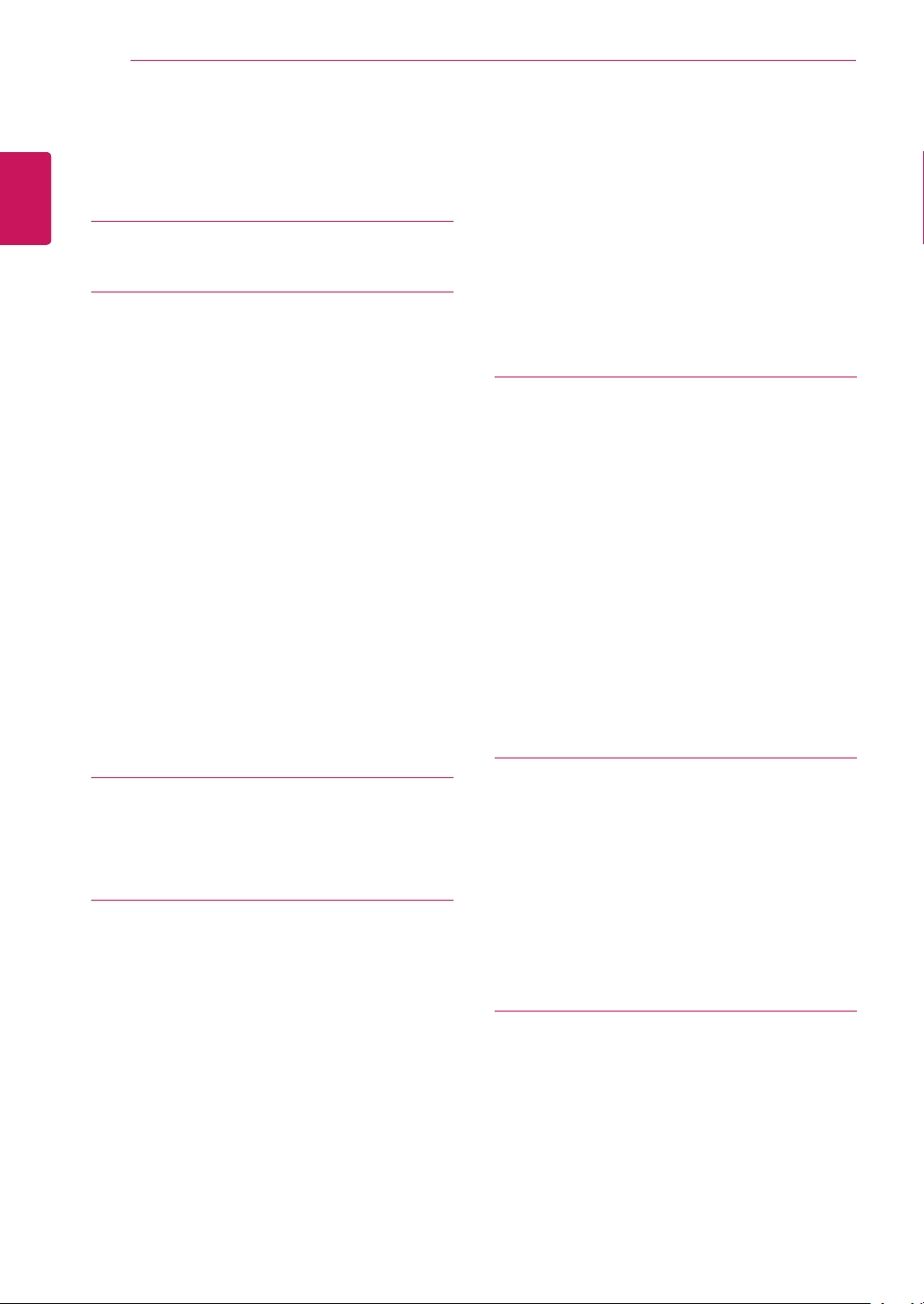
2
ÍNDICE
PORTUGUÊS
(BRASIL)
PT
ÍNDICE
4 LICENÇAS
5 MONTAR E PREPARAR
5 Desembalar
6 Peças e botões
7 Para instalar verticalmente
7 Remover os suportes em L antes da
8 MÉTODO DE ARMAZENAMENTO PARA
8 - Método correto
8 - Método incorreto
9 Instalação em uma parede
11 CONFIGURAÇÃO DE EQUIPAMENTO
11 - RECEPTOR DE IV
12 Monitores em mosaico
12 - Como montar o aparelho
13 - Como juntar aparelhos
14 CONTROLE REMOTO
16 Apresentar o nome do dispositivo ligado a
17 UTILIZAR O MONITOR
17 Ligação a um PC
17 - Ligação RGB
18 - Ligação DVI
18 - Ligação HDMI
19 - Ligação Display Port
19 - Ligação do receptor de IV
20 Ajustar a tela
20 - Selecionar um modo de imagem
20 - Personalizar as opções da imagem
21 - Personalizar as opções de visualização
21 Ajustar o som
instalação
A PROTEÇÃO DO PAINEL
EXTERNO
uma porta de entrada
do PC
21 - Selecionar um modo de som
22 - Personalizar opções de som
22 Utilizar opções adicionais
22 - Ajustar a proporção
24 - Utilizar a lista de entrada
25 ENTRETENIMENTO
25 - Ligar a uma rede com fios
26 - Estado da Rede
27 - Ligar dispositivos de armazenamento
USB
28 - Procurar arquivos
30 - Ver filmes
33 - Ver fotografias
36 - Ouvir música
38 - Visualizar a lista de conteúdos
39 - Guia do DivX® VOD
40 - Usando o PIP/PBP
41 PERSONALIZAR AS
DEFINIÇÕES
41 Acesso aos menus principais
42 - Definições de IMAGEM
45 - Definições de ÁUDIO
46 - Definições das HORAS
47 - Definições de OPÇÃO
51 Picture ID (ID de imagem)
52 - Definição de REDE
53 EFETUAR AS LIGAÇÕES
54 Ligar a um receptor HD, leitor de DVD,
câmera de vídeo, câmera fotográfica,
dispositivo de jogos ou videogravador
54 - Ligação DVI
54 - Ligação HDMI
55 - Ligação de componentes
55 - Ligação AV(CVBS)
56 Ligar à rede LAN
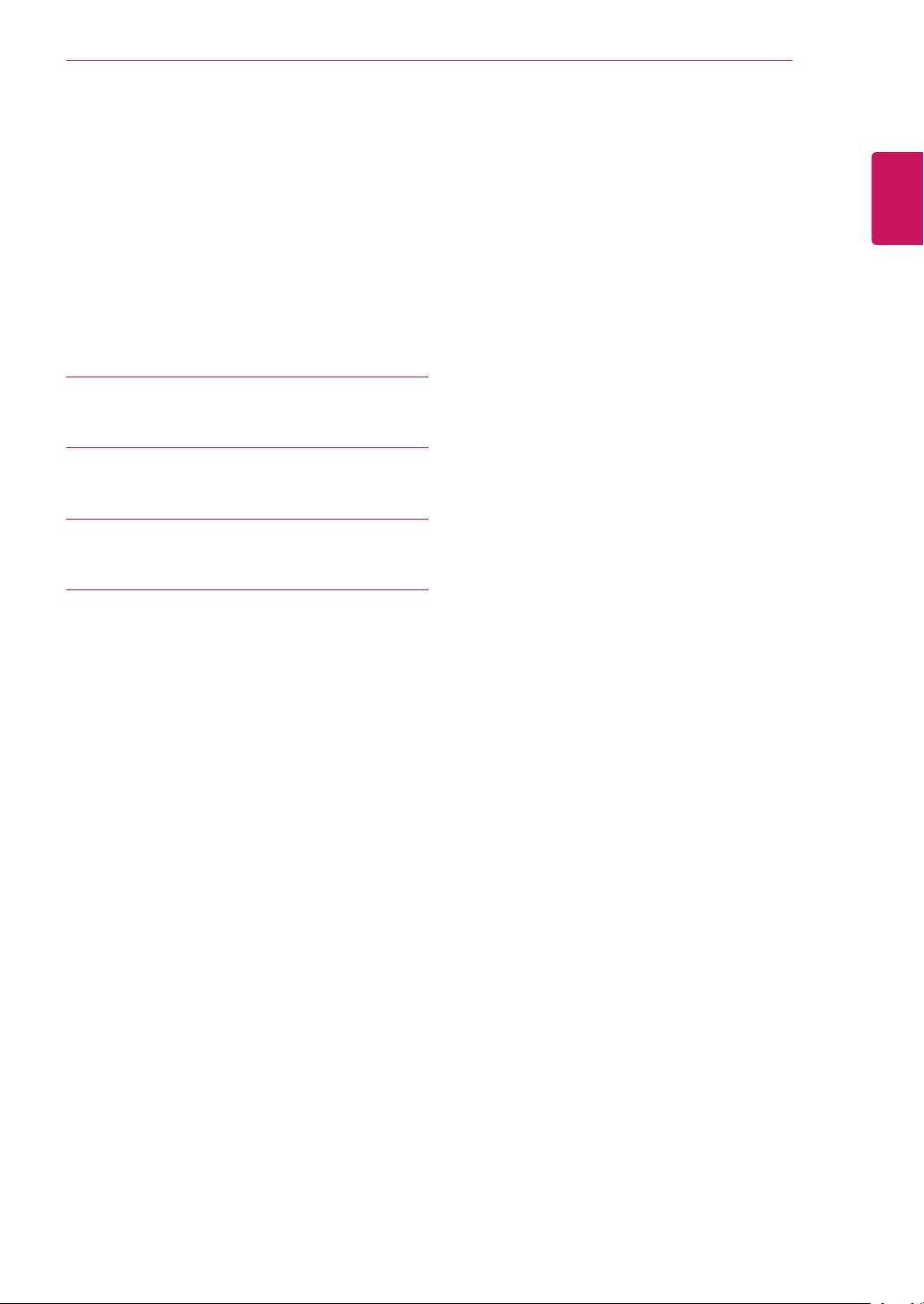
56 - Ligação LAN
56 Ligação a um USB
57 Sucessão de Monitores
57 - Cabo RGB
57 - Cabo DVI
58 RESOLUÇÃO DE PROBLEMAS
61 ESPECIFICAÇÕES
64 CÓDIGOS IR
ÍNDICE
3
PORTUGUÊS
(BRASIL)
PT
65 CONTROLE DE RS-232
65 Ligação do cabo
65 Configurações RS-232C
65 Parâmetro de comunicação
66 Lista de referência de comandos
68 Protocolo de transmissão/recepção
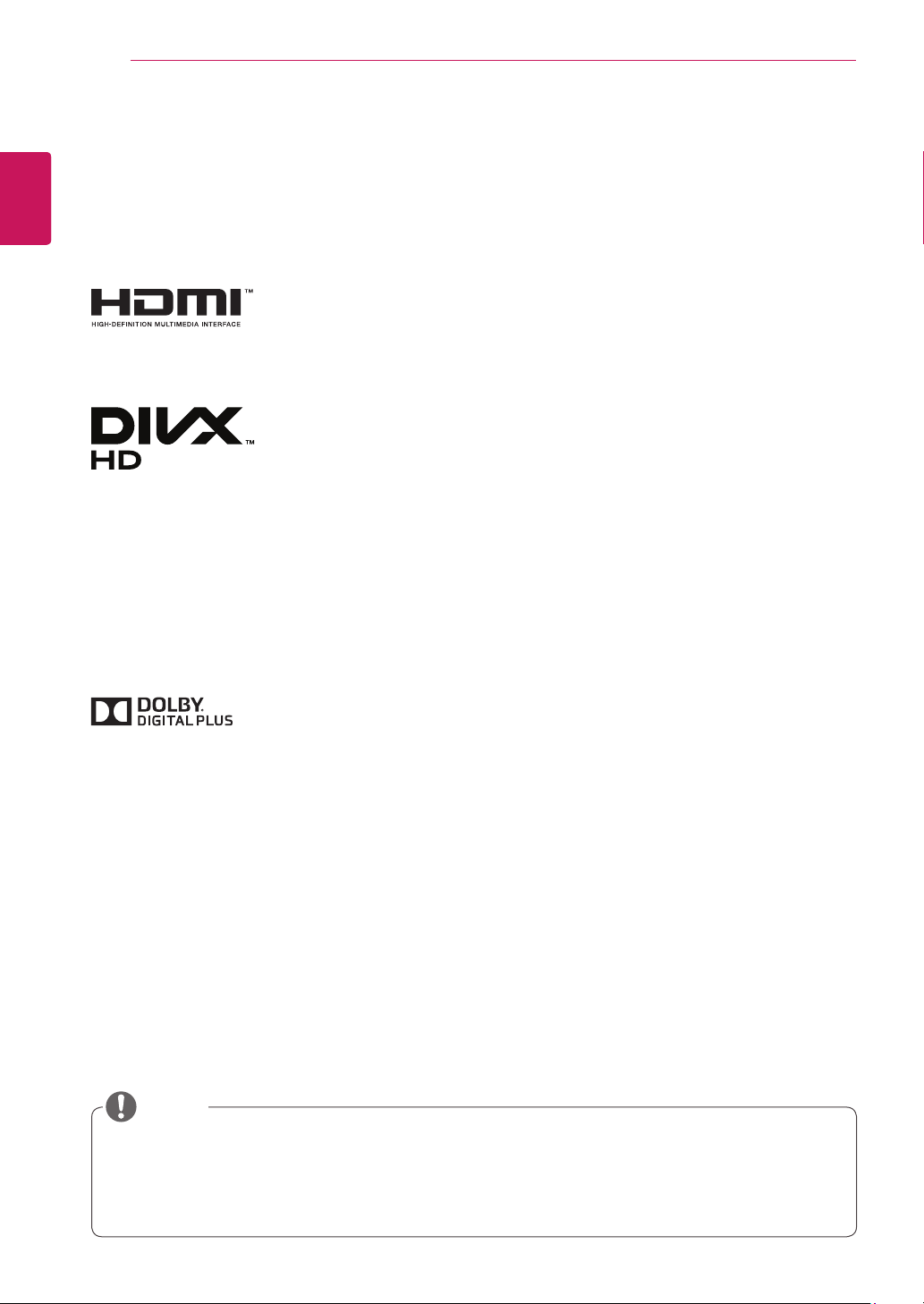
4
LICENÇAS
PORTUGUÊS
(BRASIL)
PT
LICENÇAS
As licenças suportadas podem ser diferentes de acorco com o modelo. Para mais informações sobre as
licenças, visite
www.lg.com.
Os termos HDMI e High-Definition Multimedia Interface, e o Logo HDMI são
marcas comerciais ou marcas registradas da HDMI Licensing LLC nos Estados Unidos e em outros países.
Os termos HDMI e High-Definition Multimedia Interface, e o Logo HDMI são
marcas comerciais ou marcas registradas da HDMI Licensing LLC nos
Estados Unidos e em outros países.
Para obter o seu código de registro, localize a seção DivX VOD no menu
de configurações do dispositivo.
“DivX Certified® reproduz vídeo DivX® e DivX Plus ™ em HD (H.264/MKV)
até 1080p HD, incluindo conteúdo premium.”
“DivX®, DivX Certified® e os logotipos associados são marcas comerciais da
DivX, Inc. e são utilizados sob licença.”
Abrangidas por uma ou mais das seguintes patentes dos E.U.A.:
7,295,673; 7,460,668; 7,515,710; 7,519,274”
Fabricados de acordo com licença da Dolby Laboratories. Dolby e o símbolo
D duplo são marcas registradas da Dolby Laboratories.
NOTA
Danos no produto resultantes de deslocamento do produto ou alteração do local de instalação não
são abrangidos pela garantia.
Quaisquer danos decorrentes da utilização do produto em um ambiente com excesso de pó não
estão abrangidos pela garantia.

MONTAR E PREPARAR
5
MONTAR E PREPARAR
Desembalar
Verifique se a caixa do produto contém os seguintes itens. Se faltarem alguns acessórios, contate o agente
local onde comprou o produto. As ilustrações deste manual podem ser diferentes do produto e acessórios
reais.
CD (Manual de instruções,
programa SuperSign Elite-c ,
manual do SuperSign)/cartão
(*SuperSign Elite-w : Dependendo
do modelo, pode não ser suporta-
do.)
Cabo de alimentação Cabo DVI
Receptor de IV
PORTUGUÊS
(BRASIL)
PT
Controle remoto e
pilhas
Suporte do cabo de
alimentação
Parafusos M4 x 8L
(8ea)
Cabo RS-232C
Parafusos M6
(4ea)
Guia de suporte
vertical curto
(2ea)
Montagem da braçadeira
(Para disposição dos cabos)
Guia de suporte
para cabos (2ea)
horizontal
longo(2ea)
ATENÇÃO
Para garantir a segurança e a vida útil prolongada do aparelho, não utilize nenhum item pirateado.
Quaisquer danos decorrentes da utilização de itens pirateados não estão abrangidos pela garantia.
NOTA
Os acessórios fornecidos com o produto podem ser diferentes de acorco com o modelo.
As especificações do produto ou os conteúdos deste manual podem ser alterados sem aviso prévio
devido à atualização das funções do produto.
Software SuperSign & Manual
- Download do site da LG Electronics
- Acesse o site da LG Electronics:
modelo.
http://partner.lge.com
) e baixe o software atualizado para seu
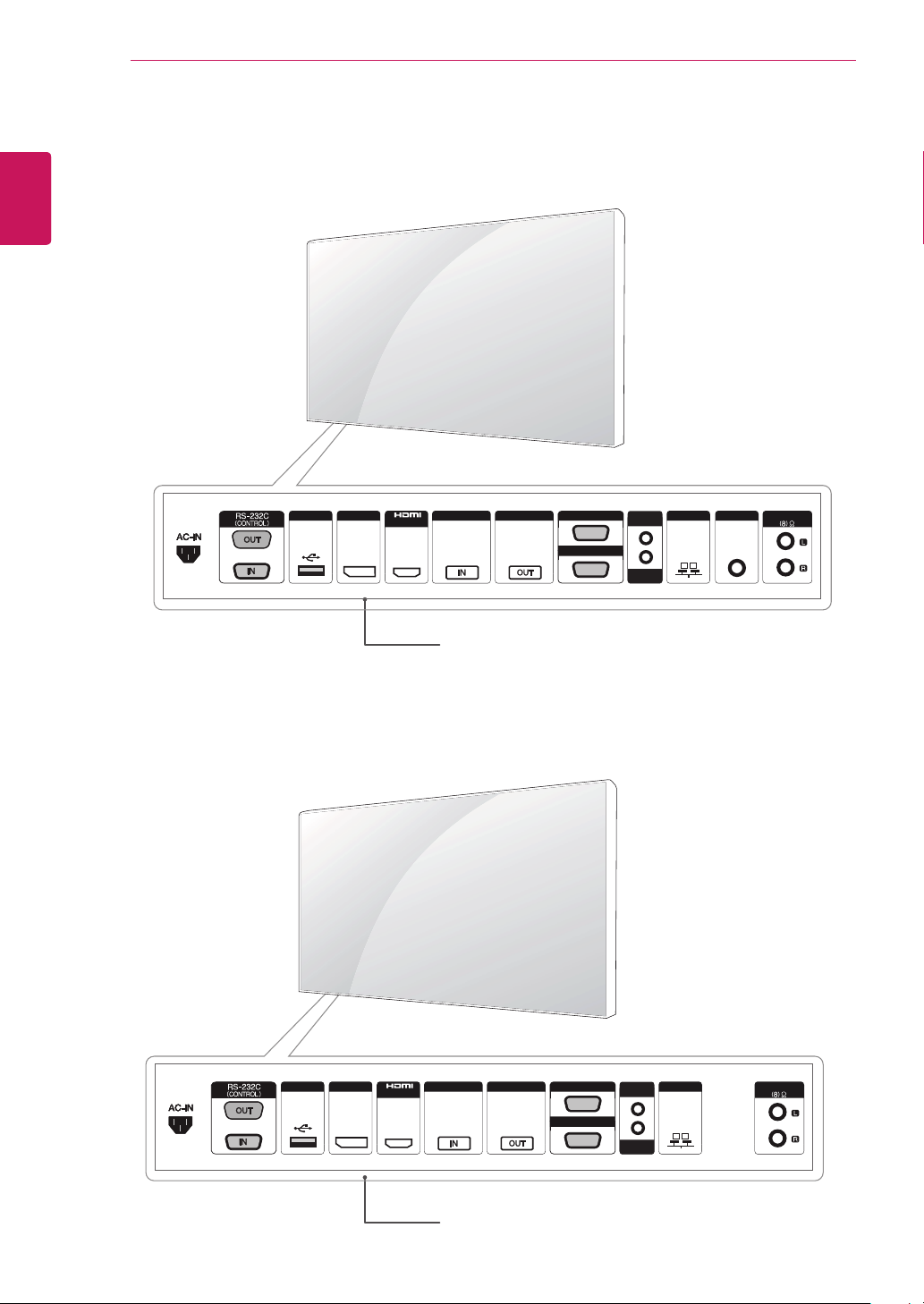
6
MONTAR E PREPARAR
PORTUGUÊS
(BRASIL)
PT
Peças e botões
< 47WV50BR / 47WV50MS >
RGB
USB DP LAN
/DVI
DVI IN DVI OUT
/COMPONENT OUT
/COMPONENT IN
AUDIO
IN
RGB
REMOTE
CONTROL IN
Painel de ligações
COMPOSITE
SPEAKER
< 47WV50BS >
USB DP LANDVI IN DVI OUT
/DVI
Painel de ligações
RGB
/COMPONENT OUT
RGB
/COMPONENT IN
AUDIO
IN
REMOTE
CONTROL IN
SPEAKER
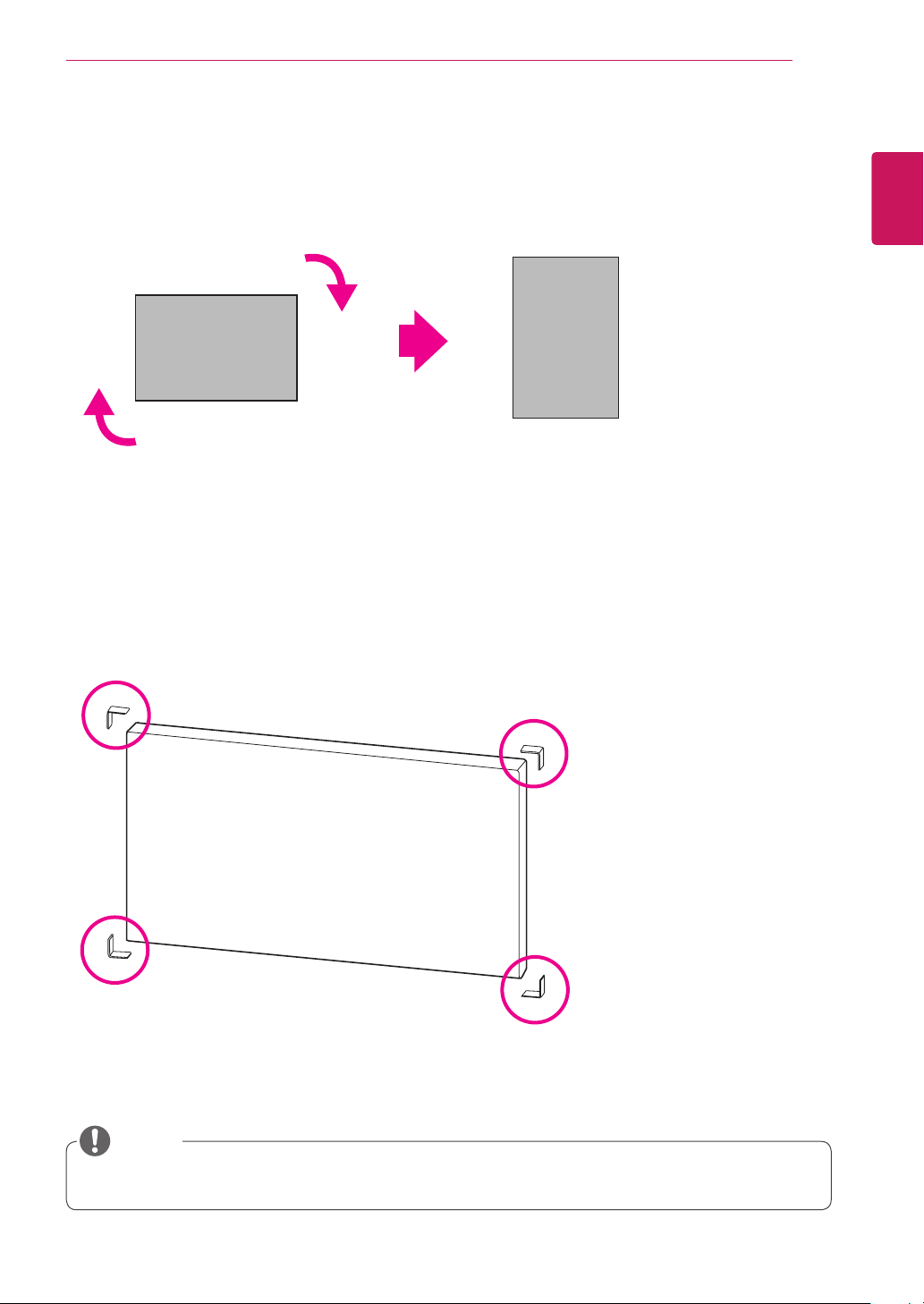
MONTAR E PREPARAR
7
Para instalar verticalmente
Ao instalar verticalmente, rode no sentido horário, tendo como base a parte da frente.
Remover os suportes em L antes da instalação
Remova os suportes em L de cada canto do monitor antes de o instalar.
PORTUGUÊS
(BRASIL)
PT
NOTA
Conserve os suportes e utilize-os quando voltar a mover o monitor posteriormente.
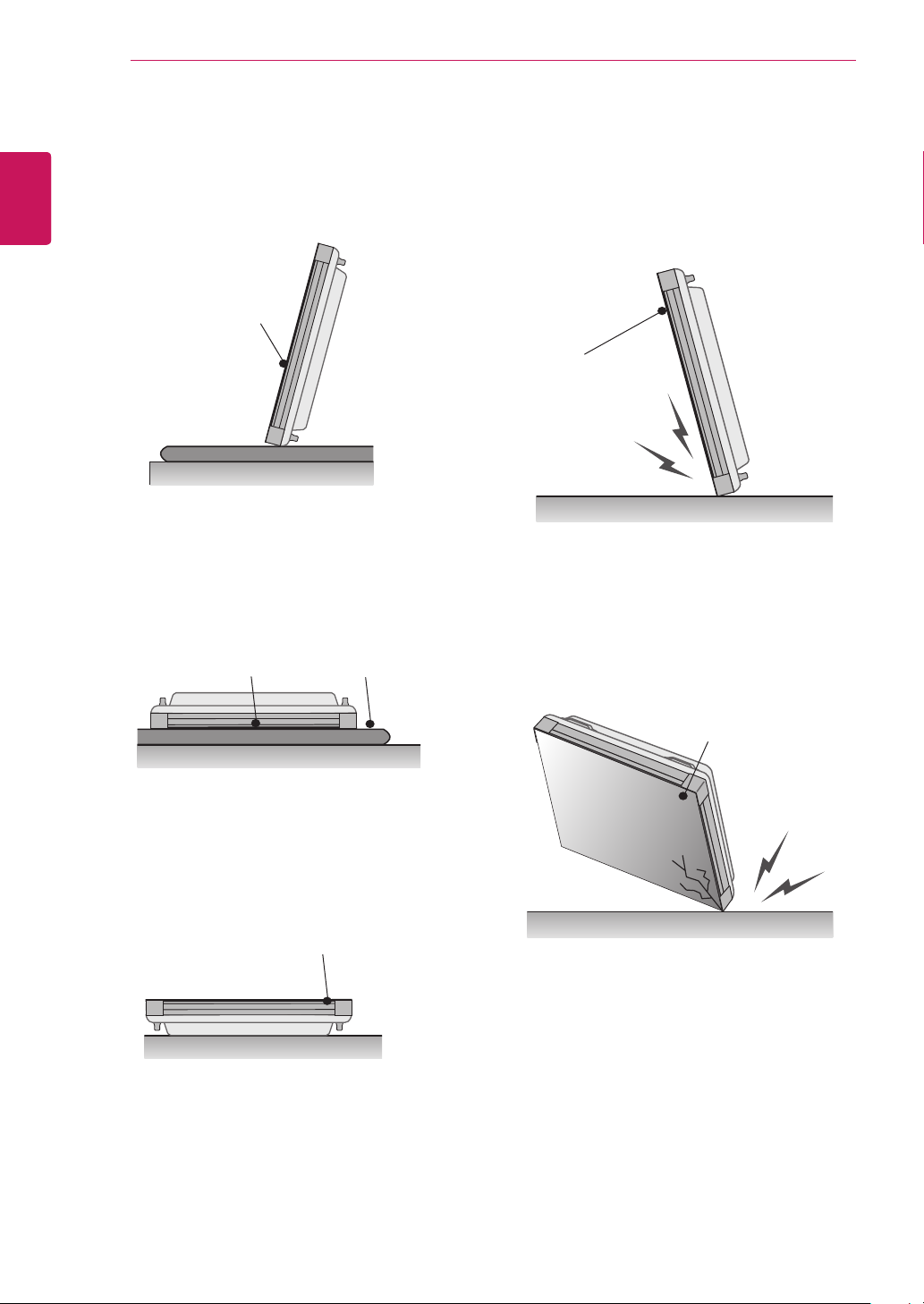
8
MONTAR E PREPARAR
PORTUGUÊS
(BRASIL)
PT
MÉTODO DE ARMAZENAMENTO PARA A PROTEÇÃO DO PAINEL
Método correto Método incorreto
Se o produto precisar ser colocado verticalmente,
segure ambos os lados do produto e incline-o
para trás cuidadosamente para que o painel não
toque no chão.
Painel
Painel
Se o produto for inclinado para o lado do painel, a
parte inferior do painel pode ficar danificada.
Painel
Ao colocar o produto no chão, coloque uma almofada em uma superfície plana e coloque o produto
em cima dela com o painel do produto virado para
baixo.
Almofada
Painel
Se não tiver uma almofada disponível, certifiquese de que o chão está limpo e, em seguida,
repouse o produto com cuidado com o painel virado para cima ou para baixo. Nesse momento,
tenha cuidado para que não caiam objetos no painel.
Painel
Se o produto for inclinado para a extremidade do
painel, a extremidade do painel pode ficar danificada.
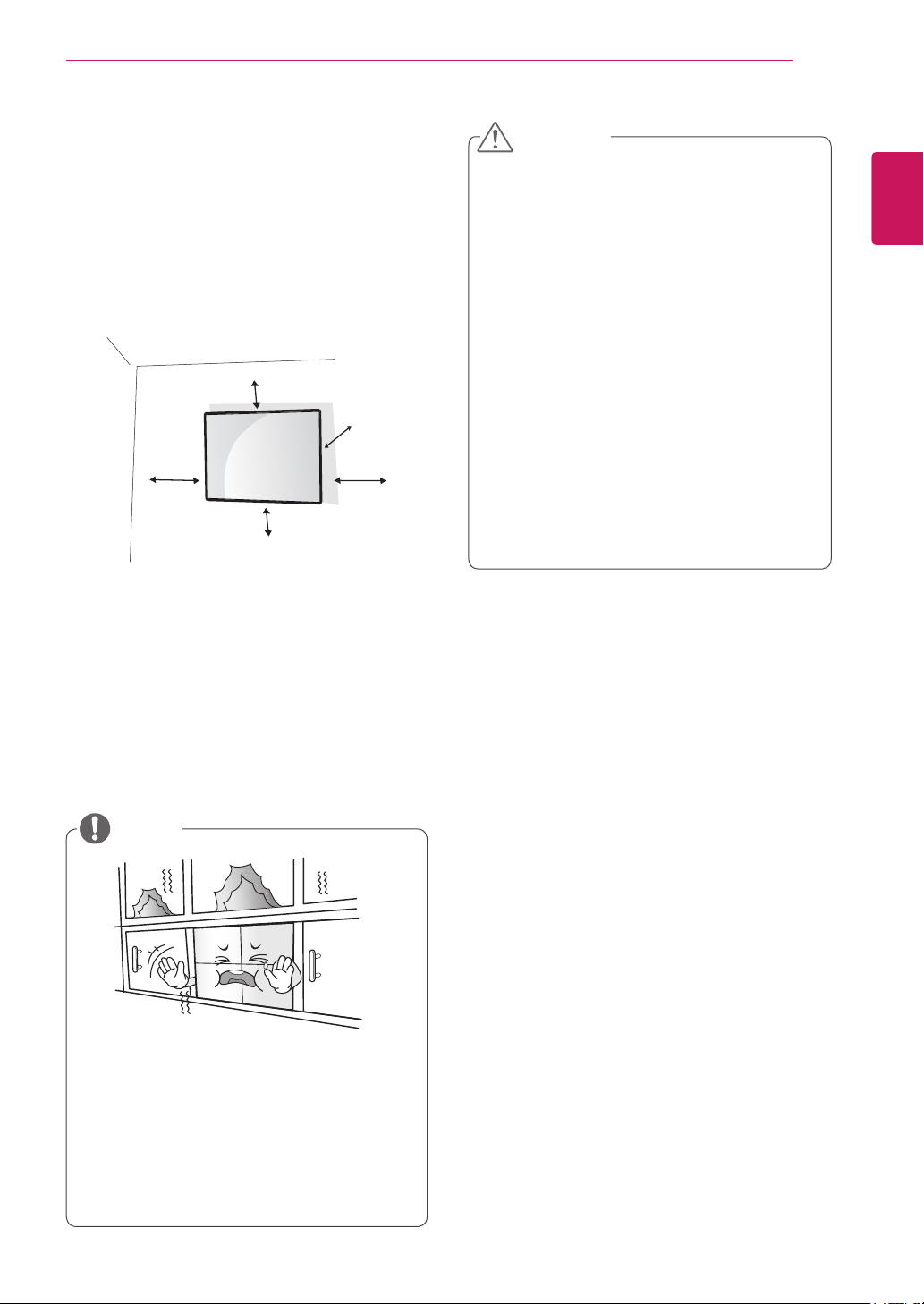
MONTAR E PREPARAR
9
Instalação em uma parede
Para instalar o monitor em uma parede
(opcional),
utilize os parafusos VESA fornecidos como
acessórios para apertar o monitor.
10 cm
20 cm
10 cm
10 cm
Instale o monitor com uma distância de pelo menos 10 cm da parede e um espaço de cerca de 10
cm de cada lado do monitor para assegurar uma
ventilação suficiente.
Utilize a placa de montagem na parede e os parafusos em conformidade com a norma VESA.
10 cm
ATENÇÃO
Desligue primeiro o cabo de alimentação e
depois desloque ou instale o monitor. Caso
contrário, pode ocorrer um choque elétrico.
Se instalar o monitor no teto ou em uma
parede inclinada, ele poderá cair e provocar
ferimentos graves. Utilize um suporte de
montagem na parede autorizado pela LG e
contacte o representante local ou pessoal
qualificado.
Não aperte excessivamente os parafusos,
pois isso pode danificar o monitor e anular a
garantia.
Utilize parafusos e suportes de montagem
na parede que cumpram a norma VESA.
Danos materiais ou ferimentos causados por
uma má utilização ou pelo uso de um acessório inadequado não estão cobertos pela
garantia.
PORTUGUÊS
(BRASIL)
PT
NOTA
Não instale o produto num local sem ventilação
(p. ex., em uma prateleira ou num armário) ou
em cima de um tapete ou almofada. Se não
tiver outra opção senão montar o produto na
parede, certique-se de que está disponível
ventilação suciente antes da instalação.
- Se não o zer, haverá risco de incêndio devido
ao aumento da temperatura interna.
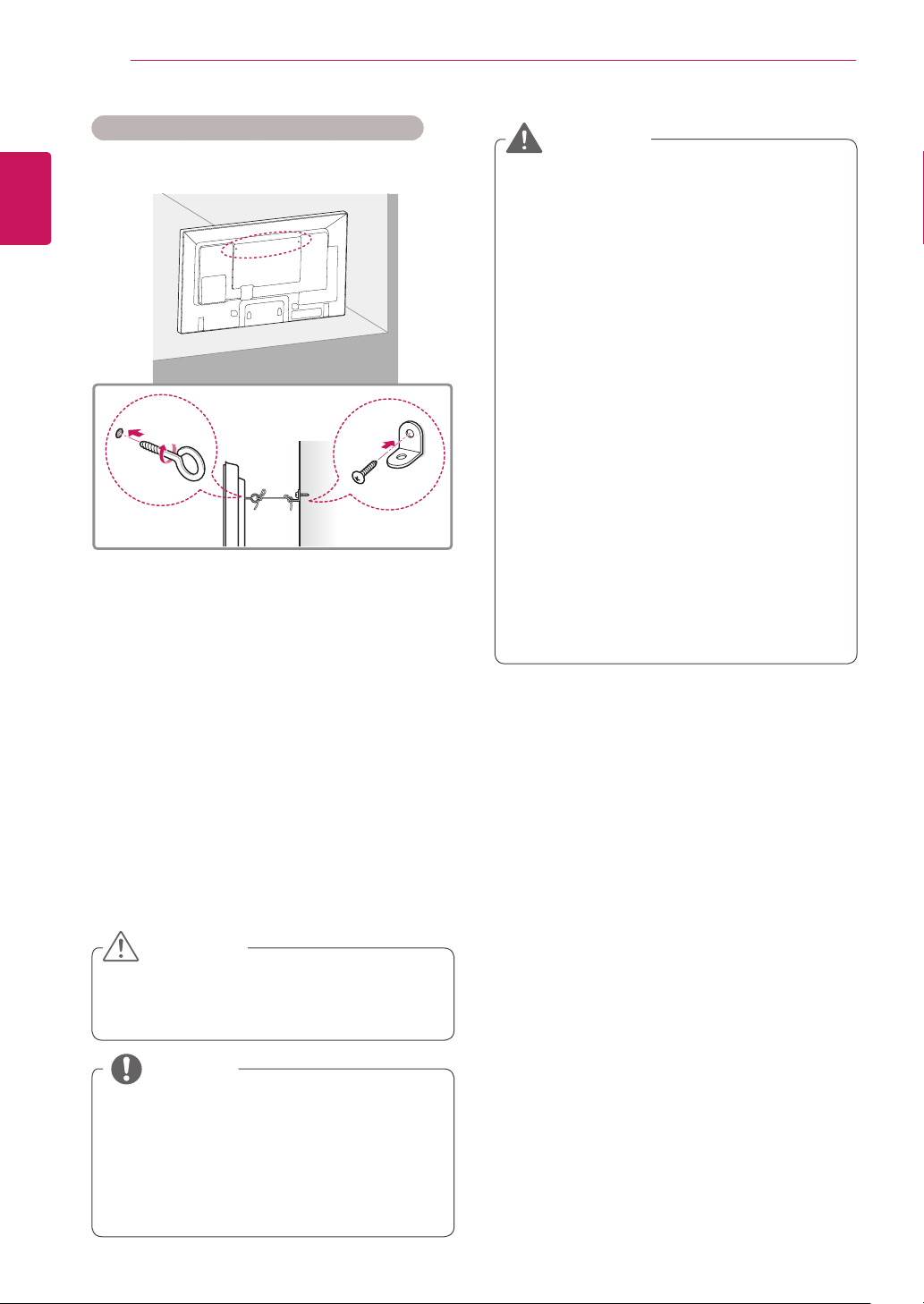
10
MONTAR E PREPARAR
Fixar o produto em uma parede (opcional)
PORTUGUÊS
(BRASIL)
PT
(Dependendo do modelo)
1
Introduza e aperte os parafusos com olhal ou
os suportes e parafusos do produto na parte
posterior do produto.
- Se estiverem introduzidos parafusos no lugar
dos parafusos com olhal, retire primeiro os
parafusos.
ATENÇÃO
Se um produto não for colocado em
local suficientemente estável, poderá ser
perigoso devido a uma queda. É possível
evitar várias lesões, particularmente em
crianças, se forem tomadas algumas
medidas de precaução simples, tais como:
»Utilizar armários ou suportes
recomendados pelo fabricante do
produto.
»Utilizar apenas mobília capaz de
suportar o produto em segurança.
»Certificar-se de que o produto não está
no limite do móvel de suporte.
»Não colocar o produto em móveis altos
(por exemplo, armários ou estantes) sem
fixar o móvel e o produto a um suporte
adequado.
»Não colocar tecido ou outros materiais
entre o produto e o móvel de suporte.
»Ensinar às crianças os perigos de subir
na mobília para chegar ao produto ou
aos botões de controle.
Monte os suportes de parede com os parafu-
2
sos na parede.
Faça corresponder a localização do suporte de
parede com os parafusos com olhal na parte
posterior do produto.
Aperte firmemente os parafusos com olhal aos
3
suportes de parede com um cabo resistente.
Mantenha o cabo em uma posição horizontal
em relação à superfície plana.
CUIDADO
Não deixe que as crianças subam ou se pen-
durem no produto.
NOTA
Utilize uma plataforma ou um armário su-
ficientemente forte e grande para suportar
adequadamente o produto.
Os suportes, parafusos e cabos são opcio-
nais. É possível obter acessórios adicionais
através do seu fornecedor local.
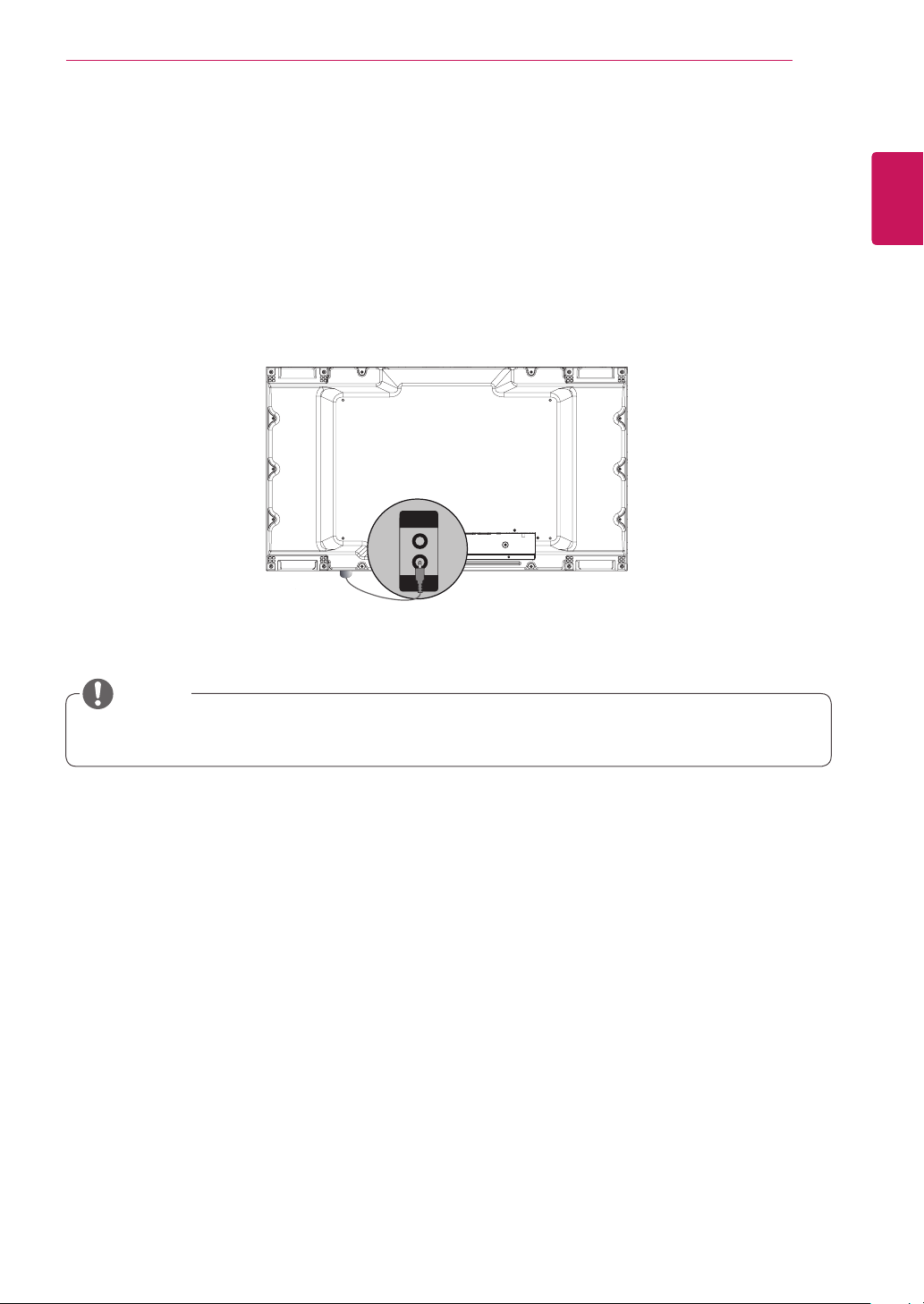
MONTAR E PREPARAR
11
CONFIGURAÇÃO DE EQUIPAMENTO EXTERNO
RECEPTOR DE IV
Permite que o sensor do controle remoto seja posicionado em um local personalizado. Dessa forma, o
monitor poderá controlar outras exibições com um cabo RS-232C.
AUDIO
IN
REMOTE
CONTROL IN
PORTUGUÊS
(BRASIL)
PT
NOTA
Desconecte o cabo de força da tomada antes de conectar ou remover o Receptor IR.
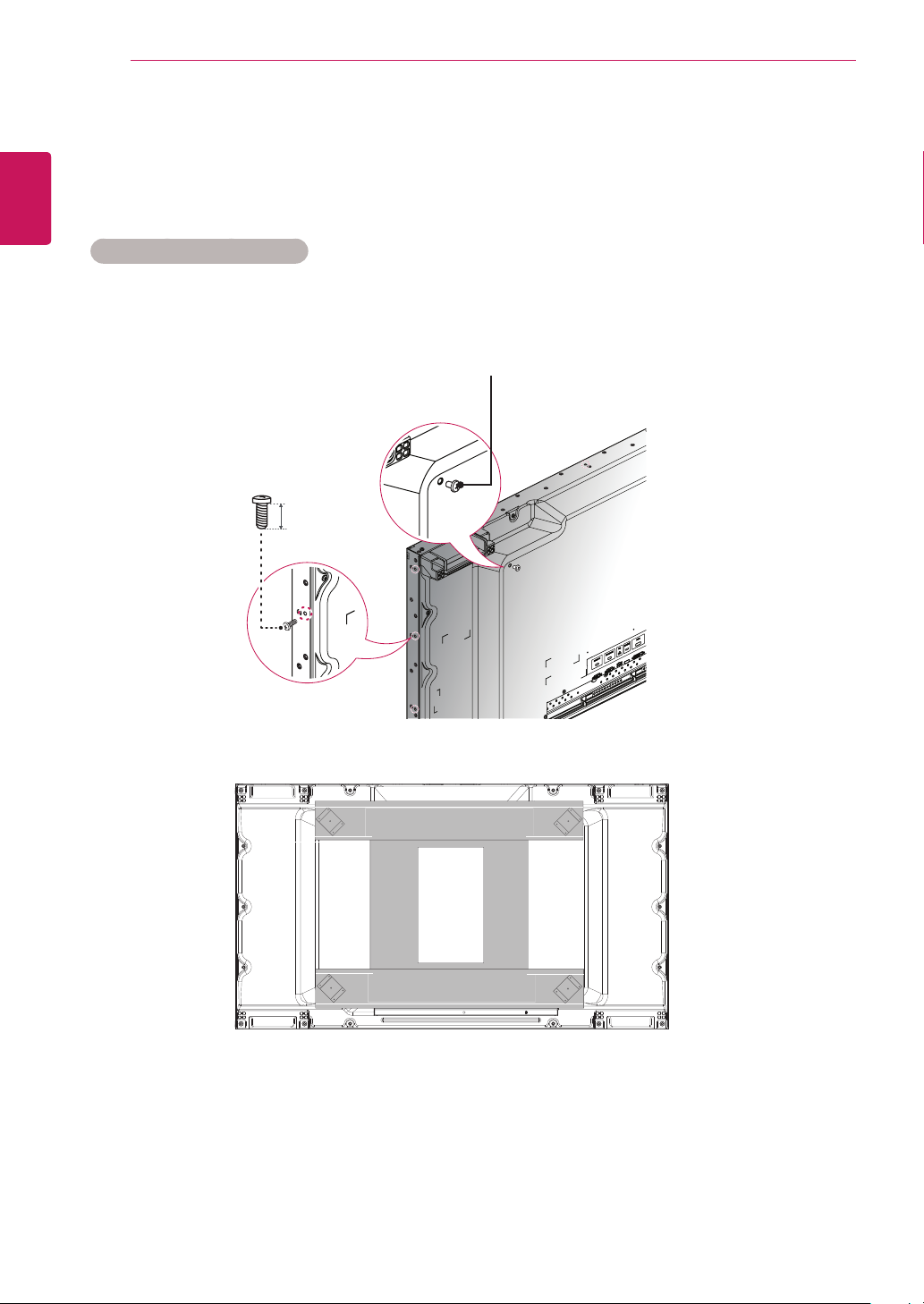
12
MONTAR E PREPARAR
PORTUGUÊS
(BRASIL)
PT
Monitores em mosaico
Como montar o aparelho
*Exemplo de 2 x 2 modelos
Com os parafusos de fixação do suporte de montagem na parede VESA, monte o aparelho na placa de
montagem na parede ou na parede.
Parafusos para xar a montagem
na parede VESA
16-M4 Parafuso
≤ 6 mm
<Vista posterior do aparelho com a placa de montagem na parede>
*A placa de montagem na parede está colorida em cinza na figura para que se possa identificar mais facilmente.

MONTAR E PREPARAR
13
Como juntar aparelhos
1 Coloque os restantes aparelhos com parafusos de xação do suporte de montagem na parede VESA tal
como anteriormente.
4 aparelhos adicionados ao conjunto de aparelhos
(mosaico 2 x 2)
2 Depois de unir os aparelhos, use as guias do mosaico para ajustar os intervalos entre eles.
PORTUGUÊS
(BRASIL)
PT
3 O mosaico 2 x 2 está completo.
É possível criar mosaicos com várias combinações, como por exemplo 3 x 3.
NOTA
A carga aplicada a cada aparelho deve ser suportada pela placa de montagem na parede ou pela
parede utilizando uma montagem de parede VESA (600 x 400).
A carga aplicada a cada aparelho deve ser suportada pela placa de montagem na parede através
de um suporte de montagem na parede VESA.
(Cada aparelho deve estar rmemente montado na placa de montagem na parede ou na parede.)
Pode montar o aparelho sem utilizar as guias de suporte; não afeta o desempenho do dispositivo.
Desaperte os parafusos no aparelho para instalar as guias de suporte. (Os parafusos estão
incluídos com os outros componentes na embalagem, incluindo as guias de suporte.)
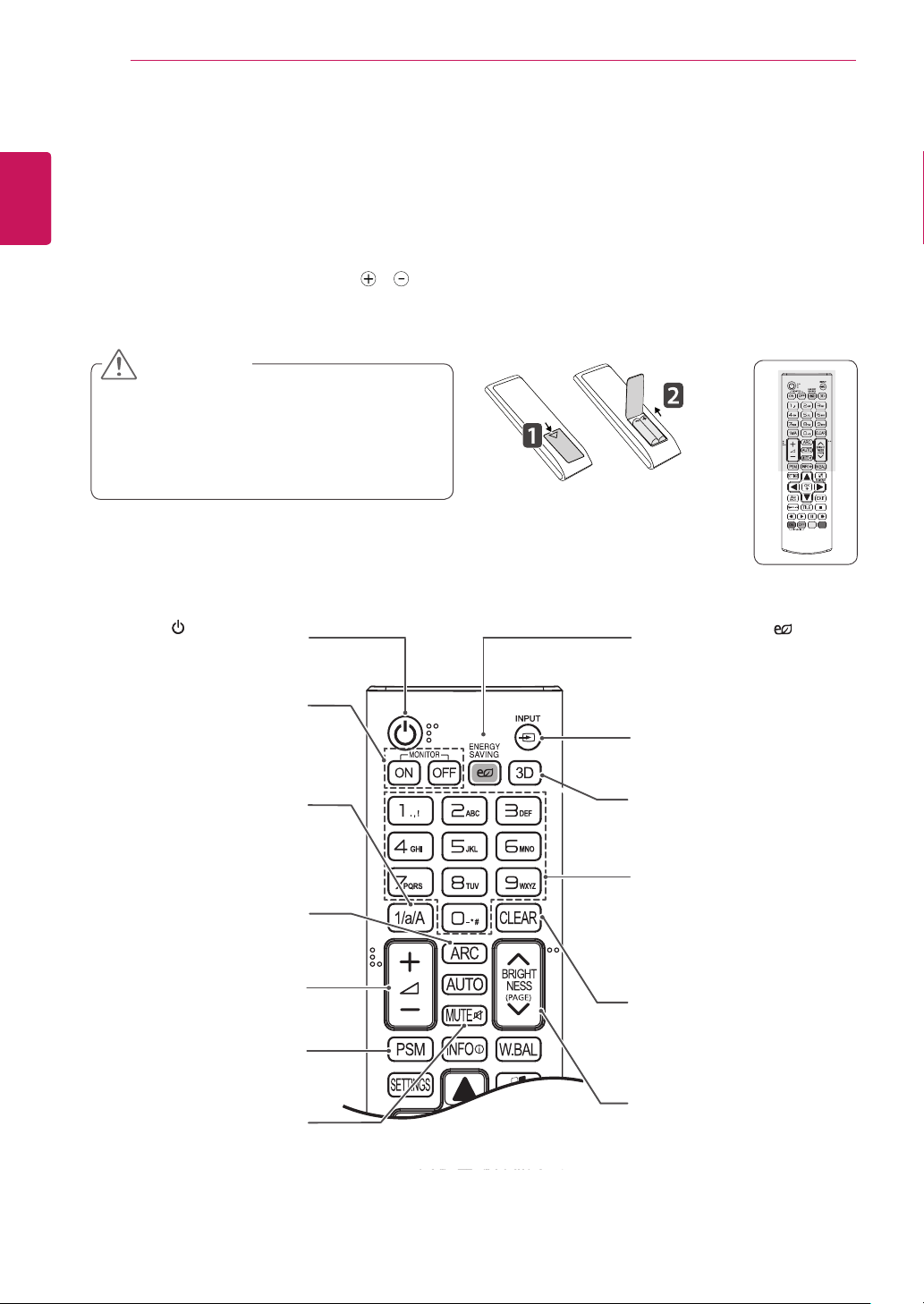
14
CONTROLE REMOTO
PORTUGUÊS
(BRASIL)
PT
CONTROLE REMOTO
As descrições deste manual baseiam-se nos botões do controle remoto. Leia cuidadosamente este manual
e utilize corretamente o monitor.
Para substituir as pilhas, abra a tampa do compartimento das pilhas, substitua as pilhas (AAA de 1,5 V) fazendo corresponder as extremidades e com a etiqueta no interior do compartimento e feche a tampa
do compartimento das baterias.
Para remover as pilhas, execute as ações de instalação pela ordem inversa.
ATENÇÃO
Não misture pilhas usadas com novas, pois
isso pode danificar o controle remoto.
Não se esqueça de apontar o controle remoto
para o sensor do controle remoto do Monitor.
(ALIMENTAÇÃO)
Liga ou desliga o Monitor.
MONITOR ON
Liga o monitor.
MONITOR OFF
Desliga o monitor.
ENERGY SAVING
Ajusta a luminosidade da tela
para reduzir o consumo de
energia.
INPUT
Seleciona o modo de entrada.
Botão 1/a/A
Alterna entre valores numéri-
cos e alfabéticos.
ARC
Seleciona o Modo proporção.
Aumentar/Diminuir volume
Ajusta o nível de volume.
PSM
Seleciona o Modo Picture
Status (Estado da imagem).
MUTE
Silencia todos os sons.
3D
A seleção através deste botão
não está disponível.
Botões alfanuméricos
Permite introduzir caracteres
numéricos ou alfabéticos, de
acorco com a definição.
CLEAR
Elimina o caractere alfanumérico introduzido.
Tecla BRIGHTNESS (Brilho)
Ajuste a luminosidade, premindo os botões Para cima/Para
baixo no controle remoto.
No modo USB, o menu OSD
tem a função de Página para
mover para a próxima lista de
arquivos.
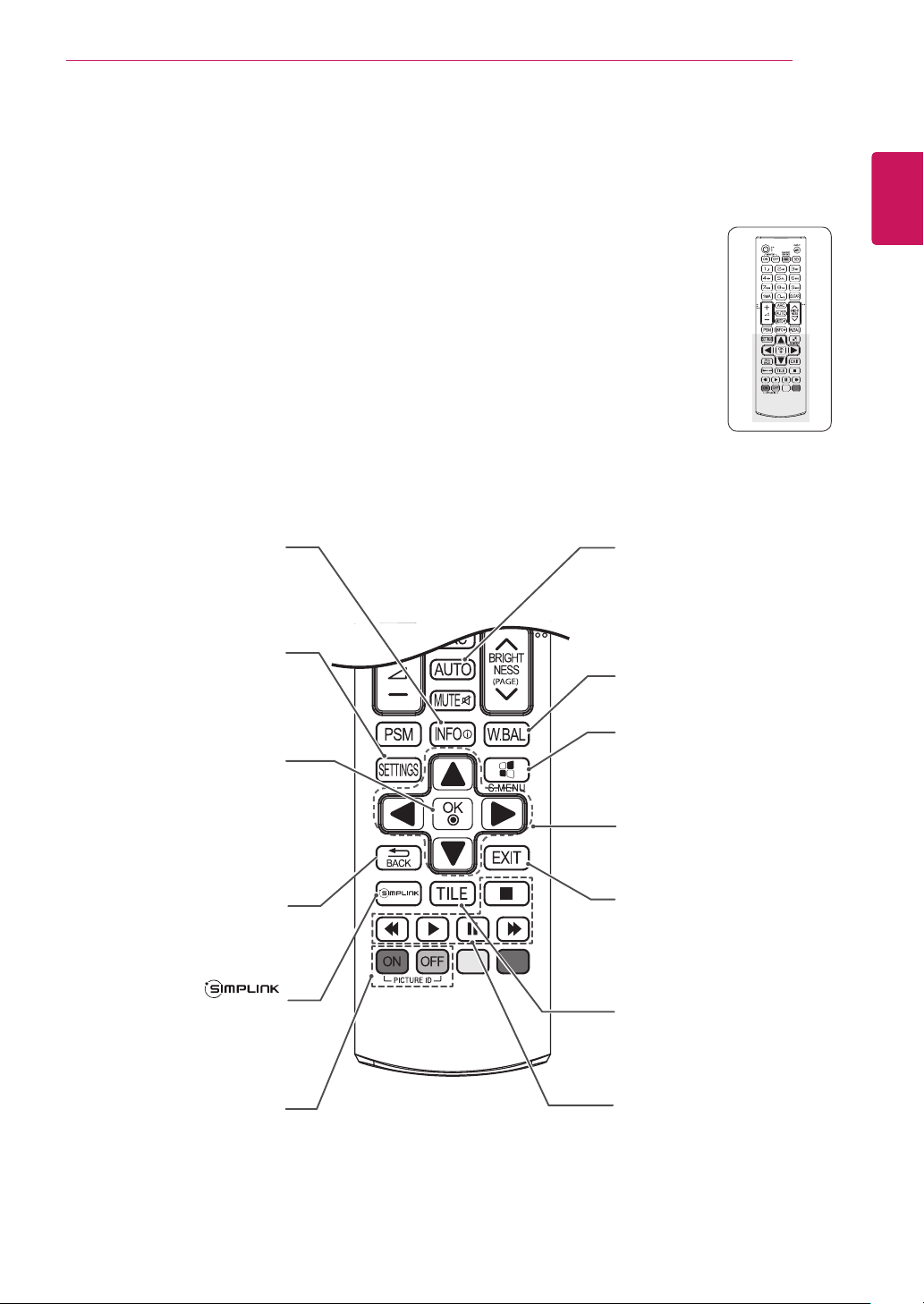
CONTROLE REMOTO
15
PORTUGUÊS
(BRASIL)
PT
ⓘ
INFO
Apresenta as informações de
entrada.
SETTINGS
Acesso aos menus principais
ou guarda o que o usuário
introduziu e sai dos menus.
OK
Seleciona menus ou opções
e confirma as seleções do
usuário.
BACK
Permite ao usuário recuar
um passo em uma aplicação
interativa de usuário.
A seleciona através deste
botão não está disponível.
AUTO
Ajusta automaticamente a
posição da imagem e minimiza a instabilidade da imagem.
(Apenas com entradas RGB)
W.BAL
Acesso ao menu Balanço de
brancos.
S.MENU
(Tecla do menu SuperSign)
Esta seleção de botão não é
aplicável.
Botões de navegação
Para percorrer os menus ou
as opções.
EXIT
Limpa tudo o que aparece na
tela e volta ao modo de visualização do Monitor a partir
de qualquer menu.
TILE
Seleciona o modo MOSAICO.
ID ON/OFF
Pode controlar o monitor que
quiser na configuração de
vários monitores se o número
da Picture ID (ID de imagem)
for igual ao da Set ID (ID do
produto).
Botões de controle do
Menu USB
Controla a reprodução multimídia.
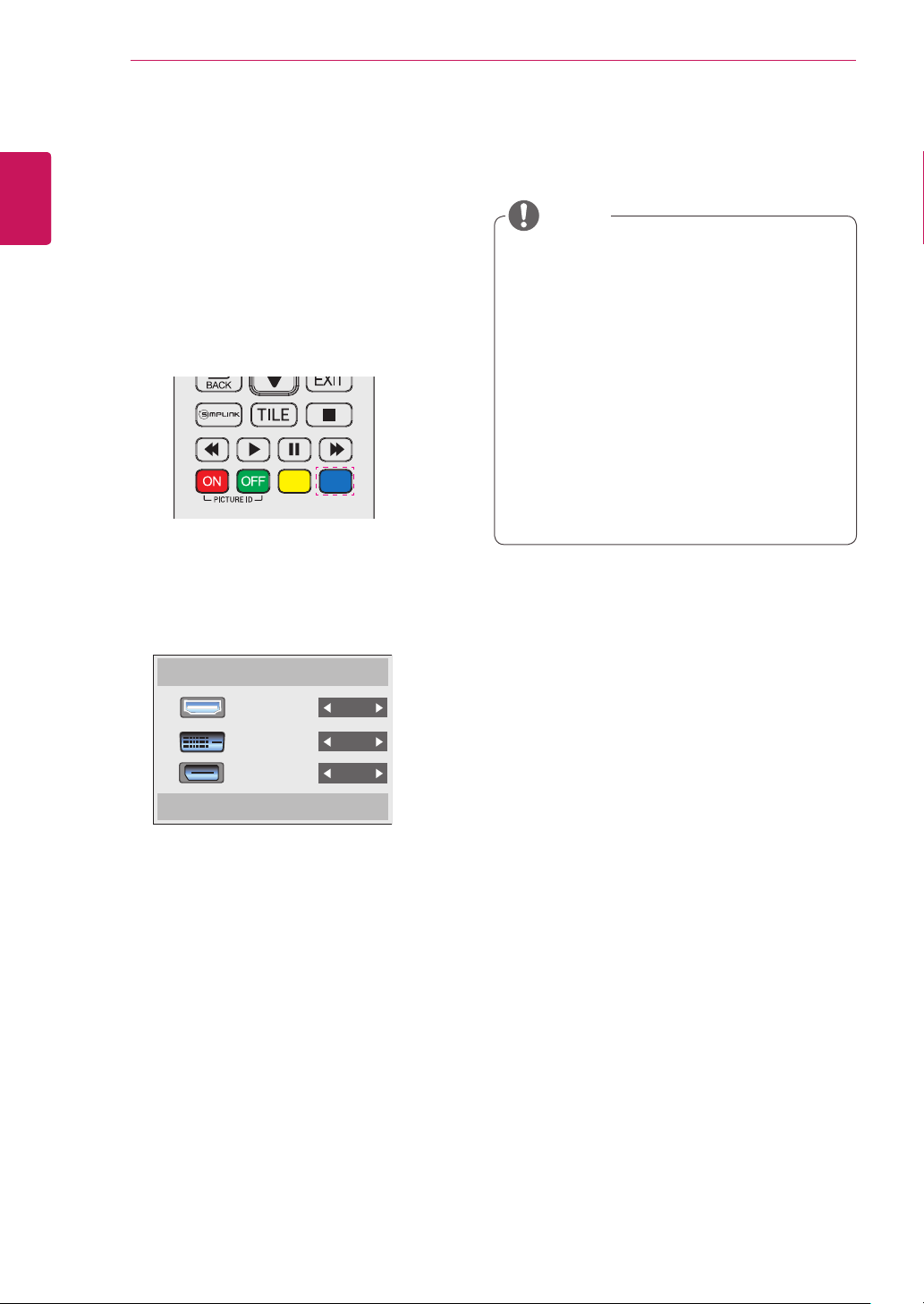
16
CONTROLE REMOTO
PORTUGUÊS
(BRASIL)
PT
Apresentar o nome do dispositivo ligado a uma porta de entrada
Mostra que dispositivos estão ligados a que portas
de entrada externas.
1 Acesse a tela da lista de entrada e pressione
2 Pode atribuir uma etiqueta de entrada a cada
o botão azul (etiqueta de entrada) no controle
remoto.
entrada, exceto para a USB.
NOTA
Entradas externas suportadas: HDMI, DVI-D,
Display Port
Etiquetas disponíveis: PC, DTV
As etiquetas de entrada são apresentadas
na tela da etiqueta de entrada na parte
superior esquerda na tela quando altera as
definições de entrada externas.
Para sinais compatíveis com DTV/PC, tais
como 1080p 60 Hz, as definições na tela
podem mudar de acordo com a etiqueta de
entrada. A opção Just Scan está disponível
se um PC estiver ligado a um dispositivo
externo.
Rótulo de entrada
HDMI
DVI-D
Display Port
Fechar

UTILIZAR O MONITOR
AUDIO
IN
REMOTE
CONTROL IN
RGB
/COMPONENT OUT
RGB
/COMPONENT IN
AUDIO
IN
REMOTE
CONTROL IN
DVI IN
17
UTILIZAR O MONITOR
Ligação a um PC
O seu Monitor suporta a função Plug & Play*.
* Plug & Play: Função quando um PC reconhece
um dispositivo logo que o usuário o conecta a um
PC e liga, sem necessidade de configuração do
dispositivo ou de intervenção por parte do usuário.
NOTA
Recomenda-se a utilização do monitor com
a ligação HDMI para uma melhor qualidade
de imagem.
Para cumprir com as especificações do
produto, utilize um cabo de sinal blindado
com núcleo de ferrite, como o cabo de sinal
D-sub de 15 pinos e o cabo DVI/HDMI.
Se ligar o monitor quando o mesmo estiver
frio, a tela pode tremer. Trata-se de uma situação normal.
Podem aparecer alguns pontos vermelhos,
verdes ou azuis na tela. Trata-se de uma
situação normal.
Ligação RGB
Transmite os sinais analógicos de vídeo e áudio
do PC para o Monitor. Ligue o PC ao Monitor com
o cabo D-sub de 15 pinos, conforme demonstrado
nas seguintes ilustrações.
Seleciona a fonte de entrada RGB.
Parte posterior do produto.
Adaptador Macintosh
(não incluído)
(não
incluído)
(não
incluído)
PORTUGUÊS
(BRASIL)
PT
ATENÇÃO
Ligue o cabo de entra-
da do sinal e aperte-o,
rodando os parafusos
para a direita.
Não exerça pressão na tela com o dedo
durante um período prolongado, pois pode
provocar distorções temporárias na tela.
Evite a apresentação de uma imagem fixa na
tela do aparelho durante um longo período de
tempo para evitar queimar a imagem. Utilize
uma proteção de tela se possível.
PC/MAC
PC
NOTA
Utilize o adaptador Macintosh
padrão visto estar disponível no
mercado um adaptador incompatível. (Sistema de sinalização
diferente)
Os computadores Apple podem necessitar
de um adaptador para a ligação a este monitor. Contate ou visite o Website da Apple
para mais informações.

18
IN/DVI
DP
AUDIO
IN
REMOTE
CONTROL IN
AUDIO
IN
REMOTE
CONTROL IN
IN/DVI
DP
DVI IN
AUDIO
IN
REMOTE
CONTROL IN
UTILIZAR O MONITOR
PORTUGUÊS
Ligação DVI
(BRASIL)
PT
Transmite o sinal digital de vídeo do PC para
o monitor. Ligue o PC ao monitor
com o cabo DVI, conforme demonstrado nas seguintes ilustrações.
Seleciona a fonte de entrada DVI no monitor.
Parte posterior do produto.
Ligação HDMI
Transmite os sinais digitais de vídeo e áudio do
PC para o Monitor. Ligue o PC ao Monitor com o
cabo HDMI, conforme demonstrado nas seguintes
ilustrações.
Seleciona a fonte de entrada HDMI.
Parte posterior do produto.
(não incluído)
(não
incluído)
PC PC
PC
NOTA
Utilize um cabo HDMI™ de alta velocidade.
Verifique o ambiente do PC se não ouvir som
no modo HDMI. É necessário alterar manualmente a saída predefinida de áudio para
HDMI em alguns PC.
Se pretender utilizar o modo HDMI-PC, deve
definir PC/DTV para o modo PC.
Quando é utilizado um PC HDMI, pode ocor-
rer um problema de compatibilidade.
Use um cabo certificado com o logótipo
HDMI. Se você não usar um cabo HDMI
certificado, a tela pode não ser visualizada
ou poderá ocorrer um erro de conexão.
Tipos de cabos HDMI recomendados.
- Cabo HDMI®/TM de alta velocidade
- Cabo HDMI®/TM com Ethernet de alta
velocidade.
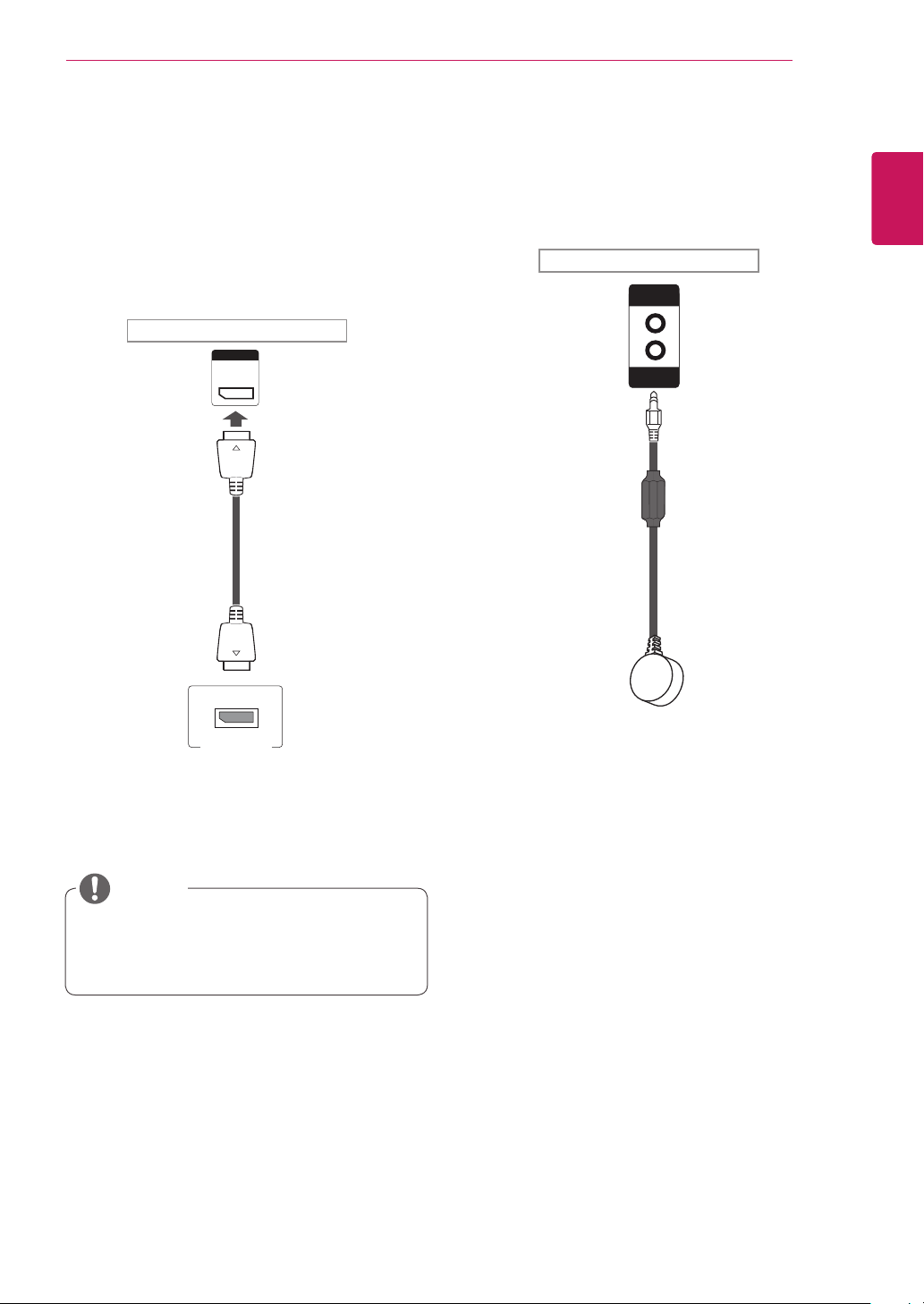
UTILIZAR O MONITOR
DP
AUDIO
IN
REMOTE
CONTROL IN
AUDIO
IN
REMOTE
CONTROL IN
19
Ligação Display Port
Transmite os sinais digitais de vídeo e áudio do
PC para o monitor. Ligue o PC ao monitor com
o cabo Display Port, conforme demonstrado nas
seguintes ilustrações.
Seleciona a fonte de entrada Display Port.
Parte posterior do produto.
(não incluído)
Ligação do receptor de IV
Permite a utilização de uma extensão receptora de
IV.
Parte posterior do produto.
PORTUGUÊS
(BRASIL)
PT
NOTA
O som poderá não estar disponível
dependendo da versão de DP do seu
computador.
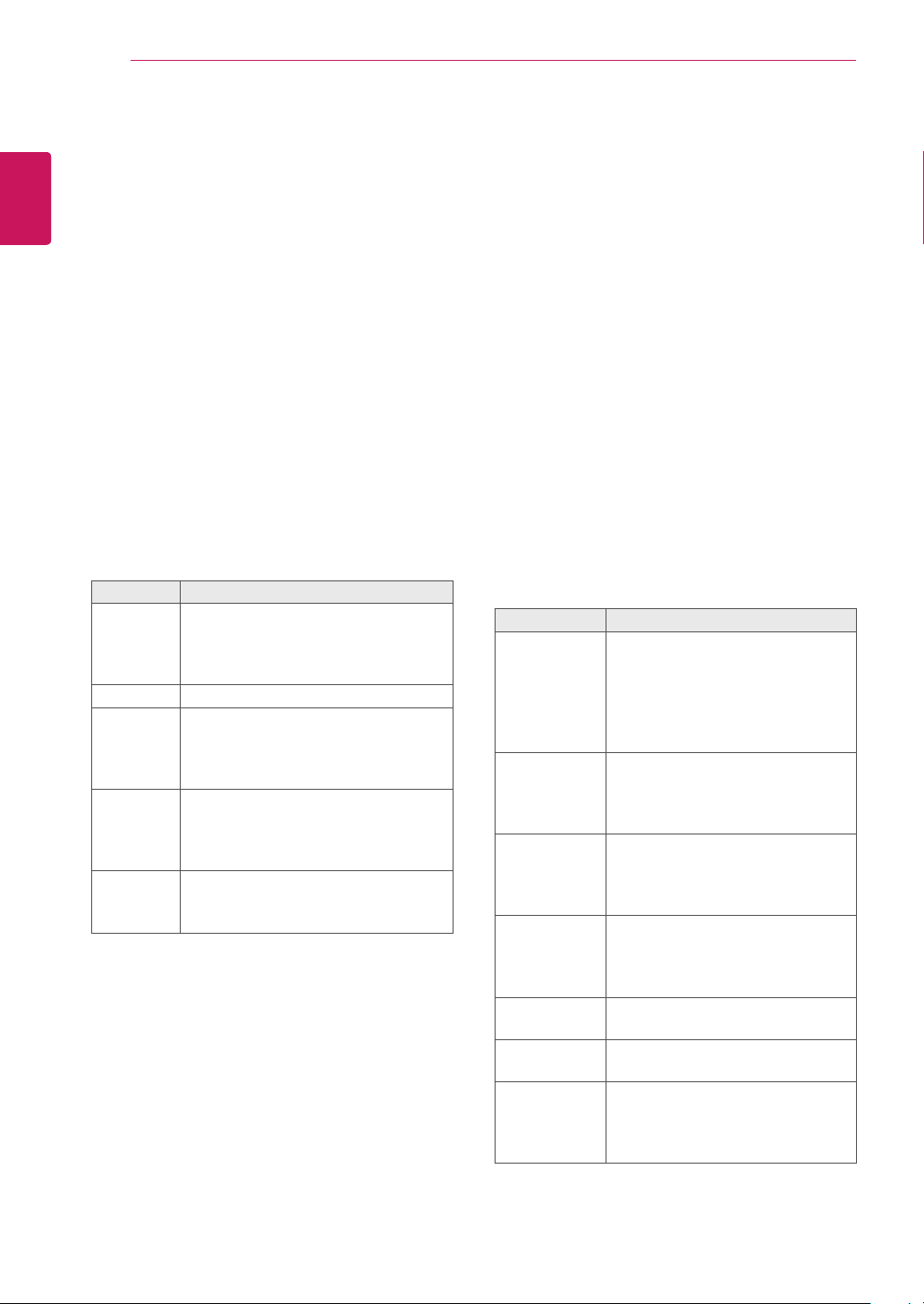
20
UTILIZAR O MONITOR
PORTUGUÊS
(BRASIL)
PT
Ajustar a tela
Selecionar um modo de imagem
Apresenta imagens nas respectivas definições otimizadas selecionando um dos modos de imagem
predefinidos.
1
2
3
4
Intenso
Padrão
Cinema
Esportes
Jogo
5
Pressione
SETTINGS
para acesso aos menus
principais.
Pressione os botões de navegação para se
deslocar até
Pressione os botões de navegação para se
deslocar até
OK
.
Pressione os botões de navegação para se
IMAGEM
e pressione OK.
Modo de imagem
e pressione
deslocar para o modo de imagem pretendido e
pressione
Modo Descrição
Quando tiver terminado, pressione
(SAIR)
OK
.
Ajusta a imagem de vídeo ao ambiente
comercial através do melhoramento do
Contraste, Luminosidade, Cor
nição
.
Ajusta a imagem ao ambiente normal.
Otimiza a imagem de vídeo para um
aspecto cinematográfico para poder
desfrutar de filmes como se estivesse em
uma sala de cinema.
Otimiza a imagem de vídeo para ações
elevadas e dinâmicas, realçando as cores primárias como o branco, a relva ou
o céu azul.
Otimiza a imagem de vídeo para uma
tela de jogo rápido, como para PC ou
games.
e
EXIT
.
Defi-
Quando voltar ao menu anterior, pressione
BACK (VOLTAR)
.
Personalizar as opções da imagem
Personalize as opções básicas e avançadas de
cada modo de imagem para um melhor desempenho da tela.
Pressione
1
principais.
Pressione os botões de navegação para se
2
deslocar até
Pressione os botões de navegação para se
3
deslocar até
OK
.
Pressione os botões de navegação para se
4
deslocar até ao modo de imagem pretendido e
pressione OK.
Seleciona e ajuste as seguintes opções e de-
5
pois pressione OK.
Opção Descrição
Luz de fundo
Contraste
Luminosidade
Definição
Cor
Tonalidade
Temp. cor
SETTINGS
IMAGEM
Modo de imagem
Ajusta a luminosidade da tela pelo
controle da luz de fundo do LCD. Se
diminuir o nível de luminosidade, a
tela fica mais escura e o consumo
de energia é reduzido sem qualquer
perda de sinal de vídeo.
Aumenta ou diminui o gradiente do
sinal de vídeo. Pode utilizar
te
se encontrar saturada.
Ajusta o nível de base do sinal na
imagem. Pode utilizar
quando a parte clara da imagem se
encontrar saturada.
Ajusta o nível de definição dos limites
entre as zonas claras e escuras da
imagem. Quanto mais baixo for o
nível, mais suave será a imagem.
Ajusta a intensidade de todas as
Cores
Ajusta o balanço entre os níveis de
Vermelho
Ajuste para quente para melhorar as
cores mais quentes, como o vermelho, ou ajuste para frio para tornar a
imagem mais azulada.
para acesso aos menus
e pressione OK.
e pressione
Contras-
quando a parte clara da imagem
Luminosidade
.
Verde
e
.
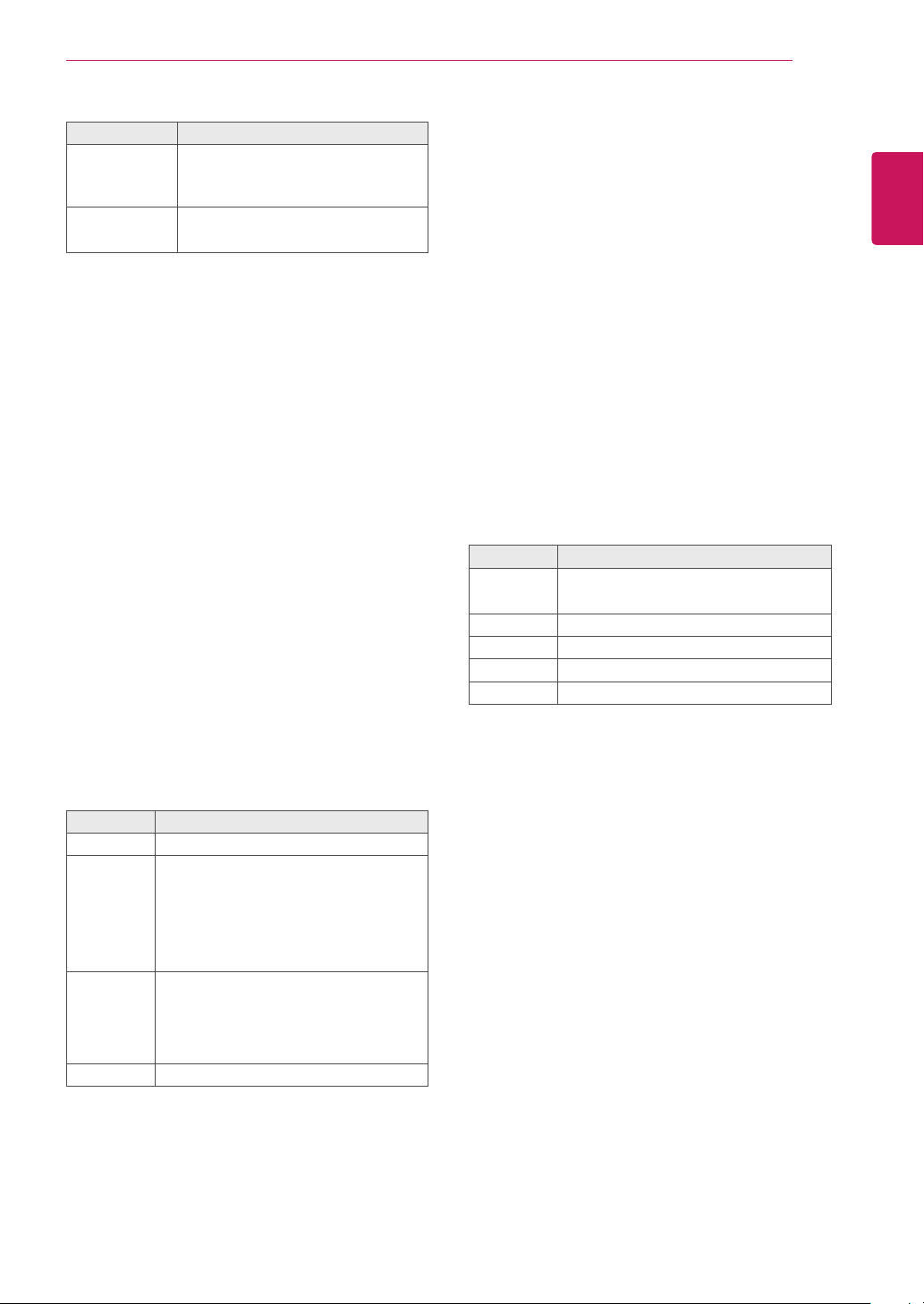
UTILIZAR O MONITOR
21
Opção Descrição
Controles
avançados
Repor imagem
Quando tiver terminado, pressione
6
(SAIR)
Personaliza as opções avançadas.
Veja mais informações sobre as
opções avançadas.
Restaura as opções para a predefinição.
EXIT
.
Quando voltar ao menu anterior, pressione
BACK (VOLTAR)
.
Personalizar as opções de visualização do PC
Personalize as opções de cada modo de imagem
para obter a melhor qualidade de imagem.
Esta função funciona no seguinte modo:
modo RGB [PC].
Pressione
1
principais.
Pressione os botões de navegação para se
2
deslocar até
Pressione os botões de navegação para se
3
deslocar até
SETTINGS
IMAGEM
Tela
e pressione OK.
para acesso aos menus
e pressione OK.
Ajustar o som
Selecionar um modo de som
Reproduza o som nas respectivas definições
otimizadas selecionando um dos modos de som
predefinidos.
Pressione
1
principais.
Pressione os botões de navegação para se
2
deslocar até
Pressione os botões de navegação para se
3
deslocar até
Pressione os botões de navegação para se
4
deslocar para o modo de som pretendido e
pressione OK.
Modo Descrição
Padrão
Música
Cinema
Esportes
Jogo
SETTINGS
ÁUDIO
Modo de som
Seleciona quando pretende som de qualidade padrão.
Seleciona quando ouve música.
Seleciona quando vê filmes.
Seleciona quando vê esportes.
Seleciona quando joga jogos.
para acesso aos menus
e pressione OK.
e pressione OK.
PORTUGUÊS
(BRASIL)
PT
Seleciona e ajuste as seguintes opções e de-
4
pois pressione OK.
Opção Descrição
Resolução
Auto config.
Posição/
Tamanho/
Fase
Reiniciar
Quando tiver terminado, pressione
5
(SAIR)
Seleciona uma
Permite ajustar automaticamente as op-
Posição, Tamanho
ções
A imagem apresentada pode ficar instável durante alguns segundos enquanto a
configuração estiver em curso.
Ajusta as opções quando a imagem
não é nítida, especialmente quando os
caracteres aparecem desfocados após a
configuração automática.
Restaura as opções para a predefinição.
.
Resolução
adequada.
Fase
e
EXIT
da tela.
Quando voltar ao menu anterior, pressione
BACK (VOLTAR)
.
Quando tiver terminado, pressione
5
(SAIR)
.
Quando voltar ao menu anterior, pressione
BACK (VOLTAR)
.
EXIT
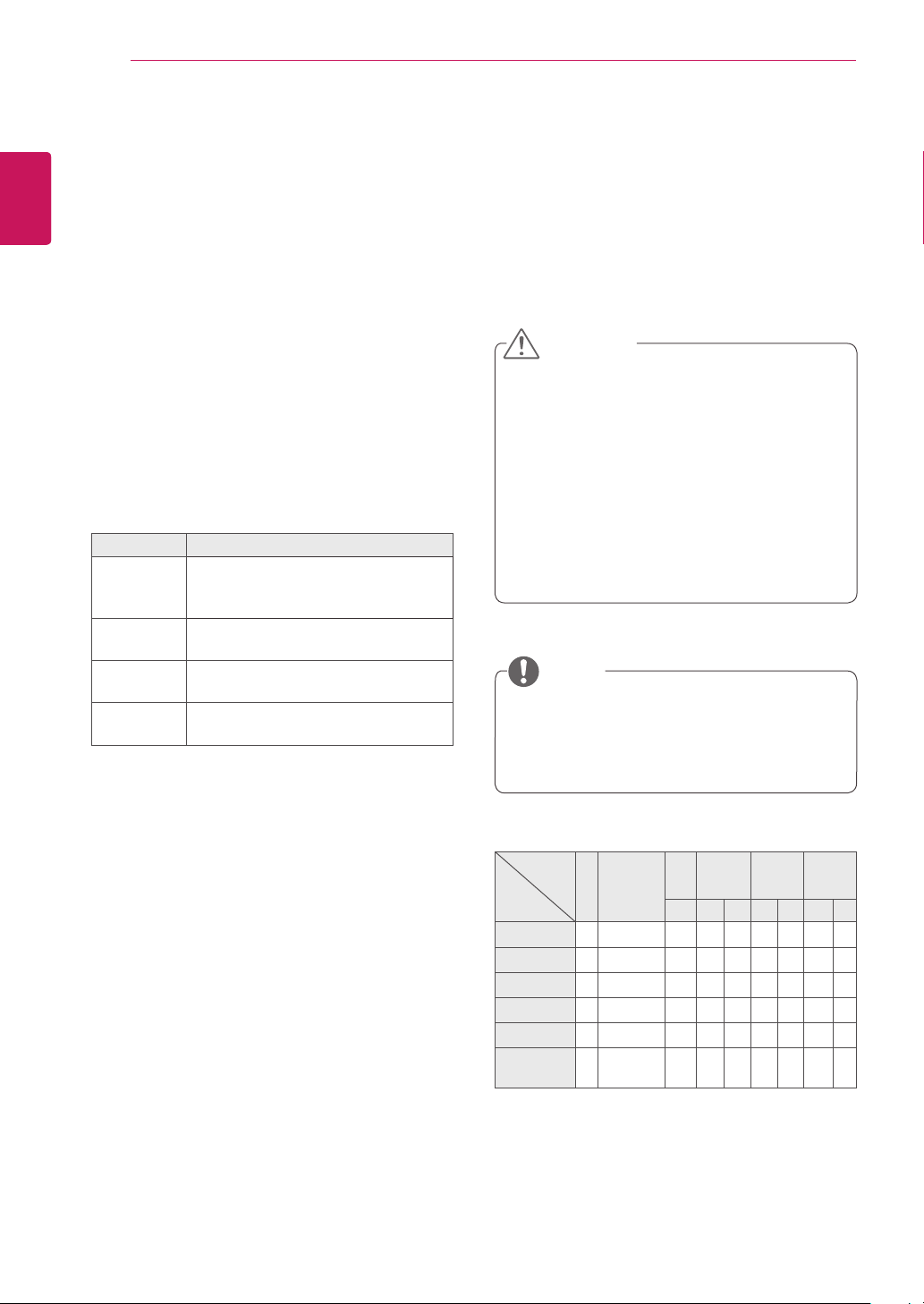
22
UTILIZAR O MONITOR
PORTUGUÊS
Personalizar opções de som
(BRASIL)
PT
Personalize as opções de cada modo de som para
obter a melhor qualidade de áudio.
1
2
3
4
5
Som Infinito
Agudos
Graves
Reiniciar
6
Pressione
SETTINGS
para acesso aos menus
principais.
Pressione os botões de navegação para se
deslocar até
ÁUDIO
e pressione OK.
Pressione os botões de navegação para se
deslocar até
Modo de som
e pressione OK.
Pressione os botões de navegação para se
deslocar para o modo de som pretendido e
pressione OK.
Selecione e ajuste as seguintes opções e de-
pois pressione OK.
Opção Descrição
A opção Infinite Sound da LG proporciona um qualidade do som stereo de 5.1
canais através de duas caixas de som.
Aumenta a intensidade da alta frequência do áudio.
Diminui a intensidade da alta frequência
do áudio.
Reinicia o modo de som na predefinição.
Quando tiver terminado, pressione
(SAIR)
.
EXIT
Quando voltar ao menu anterior, pressione
BACK (VOLTAR)
.
Utilizar opções adicionais
Ajustar a proporção
Redimensione a imagem para visualizar a imagem
no tamanho otimizado pressionando
to estiver a olhar para o monitor.
ATENÇÃO
Se a tela apresentar uma imagem fixa
durante um longo período de tempo, esta
ficará impressa e causará uma desfiguração permanente da tela. Trata-se de uma
“imagem queimada” e não é abrangida pela
garantia.
Se a proporção for definida como 4:3 duran-
te um longo período de tempo, a imagem
poderá ficar queimada na área de letterbox
da tela.
NOTA
É possível também alterar o tamanho da
imagem acessando os menus principais.
47WV50BS não suporta sinal e entrada de
Componente (AV).
AV
MODO
ARC
16:9
Just scan
1:1
4:3
Zoom
Zoom
Cinema
Componentes
o o o o o o o o o
x o x o x o x o x
x x o x o x o x o
o o o o o o o o o
o o x o x o x o x
o o x o x o x o x
RGB Porta
de visua-
lização
PC DTV PC DTV PC DTV PC
ARC
enquan-
DVI-D HDMI

UTILIZAR O MONITOR
23
16:9
-
: A seguinte seleção irá permitir-lhe ajustar
a imagem horizontalmente, em proporção linear,
de modo a preencher todo a tela (útil para ver
DVD de formato 4:3).
Just Scan
-
lizar a melhor qualidade de imagem sem perda
da imagem original em imagens de elevada
resolução.
Nota: Se existir ruído na imagem original, pode
ver o ruído na extremidade.
: A seguinte seleção permitirá visua-
4:3
-
: A seguinte seleção irá permitir-lhe visualizar
uma imagem com uma proporção 4:3 original,
com barras cinzentas do lado esquerdo e direito
da tela.
Zoom
-
: A seguinte seleção irá permitir-lhe visualizar a imagem sem qualquer alteração, preenchendo todo a tela. Contudo, as áreas superior
e inferior da imagem ficarão cortadas.
PORTUGUÊS
(BRASIL)
PT
Just Scan
1:1
-
: A proporção original não é ajustada. (Apenas
Display Port PC, HDMI PC, DVI-D PC e RGB
PC)
Zoom Cinema
pretender alargar a imagem na proporção correta.
Nota: Ao alargar ou reduzir a imagem, esta
pode ficar distorcida.
: Seleciona Zoom Cinema quando
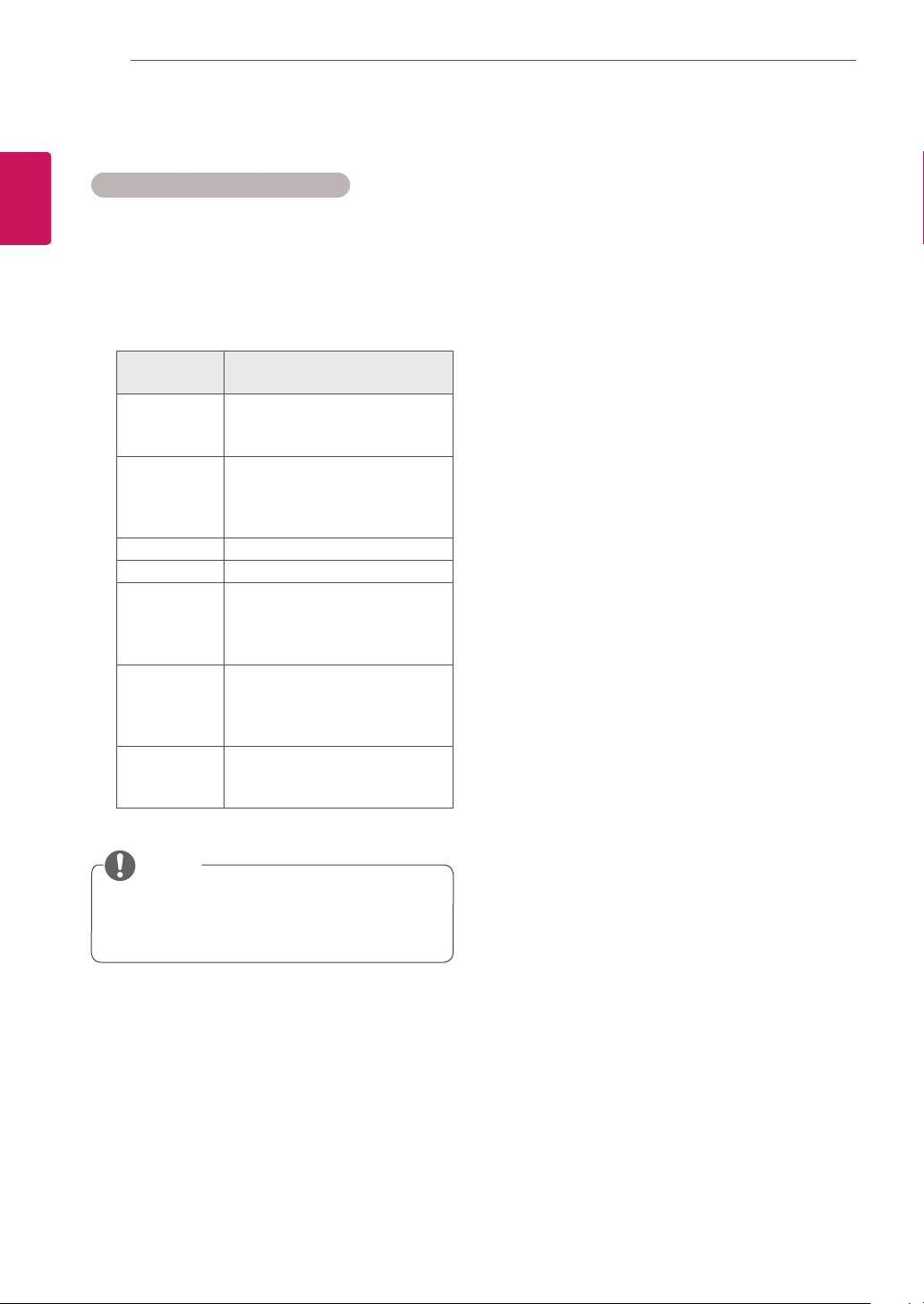
24
UTILIZAR O MONITOR
PORTUGUÊS
Utilizar a lista de entrada
(BRASIL)
PT
Selecionar uma fonte de entrada
1
2
Pressione
INPUT (ENTRADA)
para acesso à
lista de fontes de entrada.
Pressione os botões de navegação para se
deslocar até uma das fontes de entrada e pressione OK.
Fonte de
entrada
AV
Componentes
RGB
DVI-D
HDMI
Display Port
USB
Assista a vídeo a partir de um
videogravador ou de outros
dispositivos externos.
Assista a conteúdos num DVD ou
em outros dispositivos externos ou
através de uma caixa adaptadora
digital.
Ver um monitor do PC na tela.
Ver um monitor do PC na tela.
Assista a conteúdos num PC,
leitor de DVD, caixa adaptadora
digital ou outros dispositivos de
alta definição.
Assista a conteúdos num PC,
leitor de DVD, caixa adaptadora
digital ou outros dispositivos de
alta definição.
Permite reproduzir arquivos
multimídia armazenados no
dispositivo USB.
Descrição
NOTA
47WV50BS não suporta sinal e entrada de
Componente (AV).
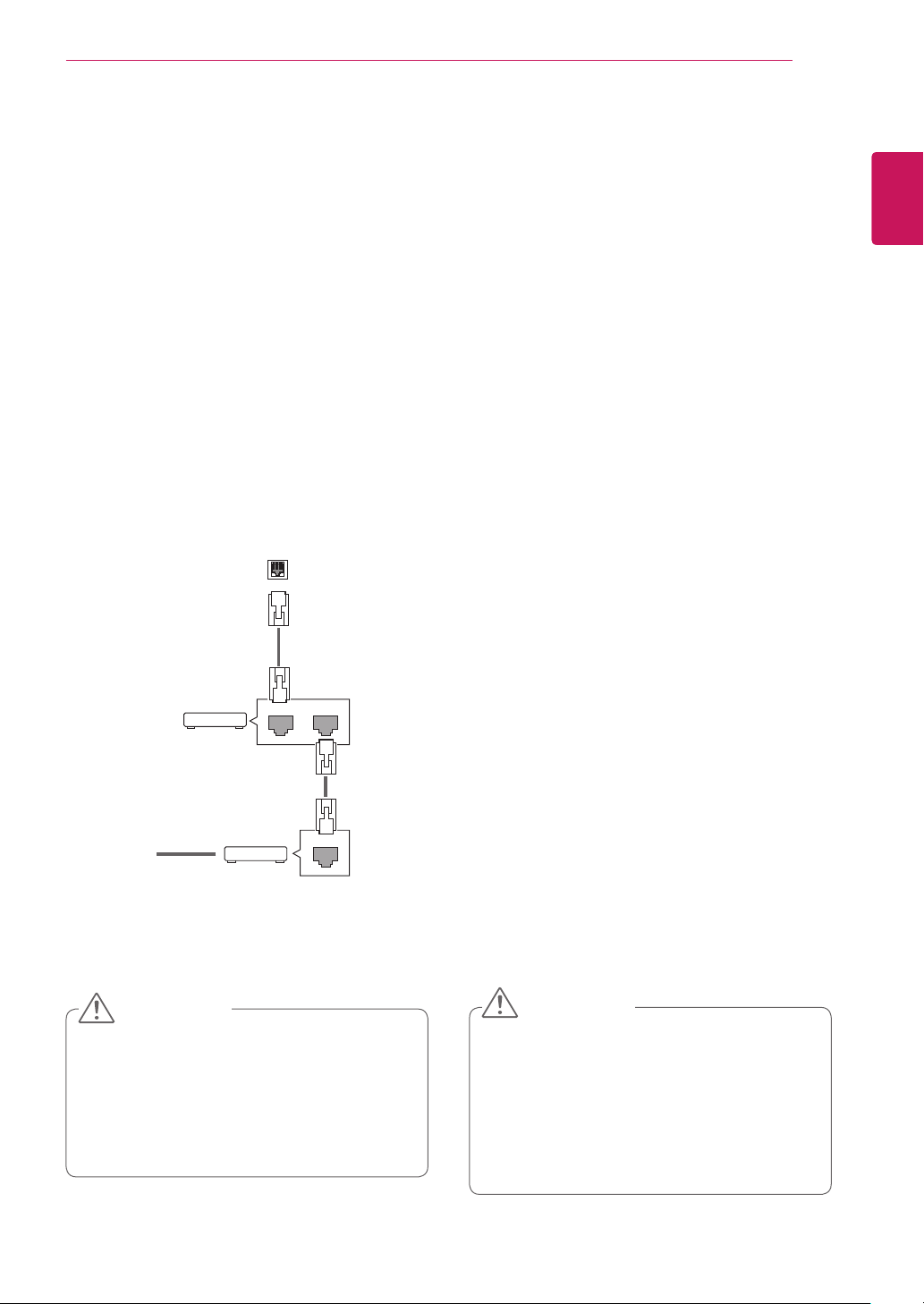
ENTRETENIMENTO
25
ENTRETENIMENTO
Ligar a uma rede com fios
Ligue a monitor a uma rede de área local (LAN)
através da porta LAN, conforme indicado na figura
seguinte, e configure as definições de rede.
Apenas suporta ligações de rede com fios.
Após efetuar uma ligação física, um pequeno número de redes domésticas pode precisar de ajustes nas definições de rede do monitor. Na maioria
das redes domésticas, o monitor liga-se automaticamente sem necessidade de ajustes.
Para mais informações, contate o seu fornecedor
de serviços de Internet ou consulte o manual do
router.
LAN
@
Internet
Internet
Router
Cable modem
LANWAN
ETHERNET
Para configurar as definições de rede: (Mesmo
se o monitor já se tiver ligado automaticamente,
executar de novo a configuração não irá prejudicar
as definições),
1 Pressione SETTINGS para acesso aos menus
principais.
2 Pressione os botões de navegação para se
deslocar até REDE e pressione OK.
3 Pressione os botões de navegação para sele-
cionar Definição de rede e pressione OK.
4 Se já tiver efetuar a Definição de rede, selecio-
na Resetting (Reposição). As novas definições da ligação repõem as definições de rede
atuais.
5 Selecione Definição Auto de IP ou Definição
Manual de IP.
- Se selecionar Definição Manual de IP, pres-
sione os botões de navegação e numéricos.
Os endereços IP terão de ser introduzidos
manualmente.
- Definição Auto de IP: Selecione esta opção
se houver um servidor DHCP (router) na
rede de área local (LAN) através da ligação
com fios, será atribuído automaticamente um
endereço IP ao monitor. Se estiver utilizando
um router ou modem de banda larga com
a função de servidor DHCP (Dynamic Host
Configuration Protocol). O endereço IP será
automaticamente determinado.
6 Quando tiver terminado, pressione EXIT
(SAIR).
PORTUGUÊS
(BRASIL)
PT
ATENÇÃO
Não ligue um cabo de telefone modular à por-
ta LAN.
Uma vez que existem vários métodos de li-
gação, siga as especificações do seu fornecedor de telecomunicações ou fornecedor de
serviços de Internet.
ATENÇÃO
O menu de definições de rede não estará dis-
ponível até que o monitor esteja ligado à rede
física.
Uma vez que existem vários métodos de li-
gação, siga as especificações do seu fornecedor de telecomunicações ou fornecedor de
serviços de Internet.
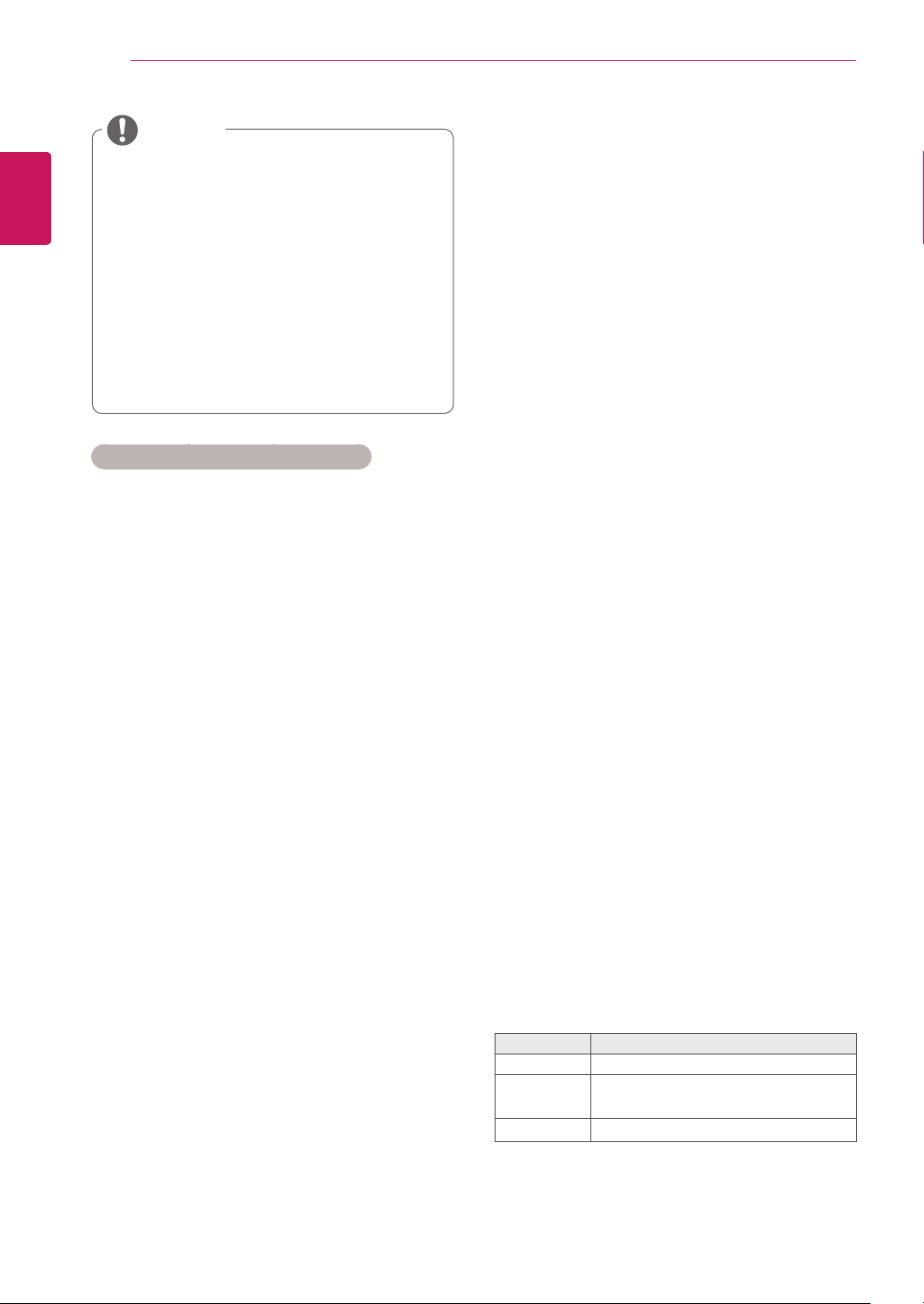
26
ENTRETENIMENTO
PORTUGUÊS
(BRASIL)
PT
Sugestões para a definição de rede
Utilize um cabo LAN padrão com este monitor.
Muitos problemas de ligação de rede durante a
Dependendo do fornecedor de serviços de Inter-
A LG não é responsável por qualquer avaria
A LG não é responsável por problemas com a
Pode verificar resultados indesejados se a
Pode não ser possível realizar algumas ope-
Quaisquer custos cobrados por um fornecedor
NOTA
Se pretender acessar diretamente à Internet
a partir do monitor, a ligação de banda larga
deve estar sempre ligada.
Se não conseguir acessar à Internet, verifi-
que as condições da rede a partir de um PC
da rede.
Quando utilizar Definição de rede, verifique
o cabo LAN ou verifique se o cabo DHCP do
router está ligado.
Se não concluir as definições de rede, a
rede pode não funcionar corretamente.
Cat5 ou superior com um conector RJ45.
configuração podem ser frequentemente resolvidos definindo novamente o router ou o modem.
Após ligar o monitor à rede doméstica, retire e/
ou desligue rapidamente o cabo de alimentação
do router ou modem de cabo da rede doméstica. Em seguida, ative e/ou ligue novamente o
cabo de alimentação.
net (ISP), o número de dispositivos que podem
receber serviços de Internet pode ser limitado
pelos termos aplicáveis do serviço. Para mais
informações, contate o seu fornecedor de serviços de Internet.
do monitor e/ou funcionalidade de ligação à
Internet devido a erros/avarias de comunicação
associados à sua ligação de Internet de banda
larga ou a outro equipamento ligado.
sua ligação à Internet.
velocidade de ligação da rede não cumprir os
requisitos dos conteúdos a que está a acessar.
rações de ligação à Internet devido a determinadas restrições definidas pelo fornecedor de
serviços de Internet (ISP) que fornece a sua
ligação à Internet.
de serviços de Internet incluindo, sem limitação,
custos de ligação, são da sua responsabilidade.
É necessária uma porta LAN 10 Base-T ou 100
Base-TX quando utilizar uma ligação com fios a
este monitor. Se o seu serviço de Internet não
permitir essa ligação, não poderá estabelecer a
ligação ao monitor.
É necessário um modem ADSL para utilizar o
serviço ADSL e é necessário um modem de
cabo para utilizar o serviço do modem de cabo.
Dependendo do método de acesso e do acordo
do subscritor com o seu fornecedor de serviços
de Internet, pode não ser possível utilizar a função de ligação à Internet incluída neste monitor
ou poderá ficar limitado ao número de dispositivos que pode ligar simultaneamente. (Se o
seu fornecedor de serviços de Internet limitar
a subscrição para um dispositivo, este monitor
poderá não ligar se já estiver ligado um PC.)
Pode não ser permitida a utilização de um
"Router" ou a sua utilização pode ser limitada
dependendo das políticas e restrições do seu
fornecedor de serviços de Internet. Para mais
informações, contate o seu fornecedor de serviços de Internet diretamente.
Estado da Rede
1 Pressione SETTINGS para acesso aos menus
principais.
2 Pressione os botões de navegação para se
deslocar até REDE e pressione OK.
3 Pressione os botões de navegação para sele-
cionar Estado da rede.
4 Pressione OK para verificar o estado da rede.
5 Quando tiver terminado, pressione EXIT
(SAIR).
Opção Descrição
Definição Voltar ao menu de definição de rede
Teste
Fechar Volta ao menu anterior.
Testa o estado da rede acessar após definir a rede.
